где находится и как с ней работать, удаление/добавление программ
Чем больше программ вы устанавливаете в Windows 7, тем в большей степени он подвержен долгой загрузке, «тормозам», и, возможно, различным сбоям. Многие устанавливаемые программы добавляют себя или свои компоненты к списку автозагрузки Windows 7 и со временем этот список может стать достаточно длинным. Это является одной из основной причин, по которой при отсутствии пристального контроля автозагрузки программного обеспечения, компьютер со временем работает медленнее и медленнее.
В данной инструкции для начинающих пользователей подробно поговорим о различным местах в Windows 7, где находятся ссылки на автоматически загружаемые программы и о том, как удалить их из автозагрузки. См. также: Автозагрузка в Windows 10
Как убрать программы из автозагрузки в Windows 7
Заранее следует отметить, что некоторые программы не следует убирать — лучше будет, если они будут запускаться вместе с Windows — это касается, например, антивируса или брандмауэра.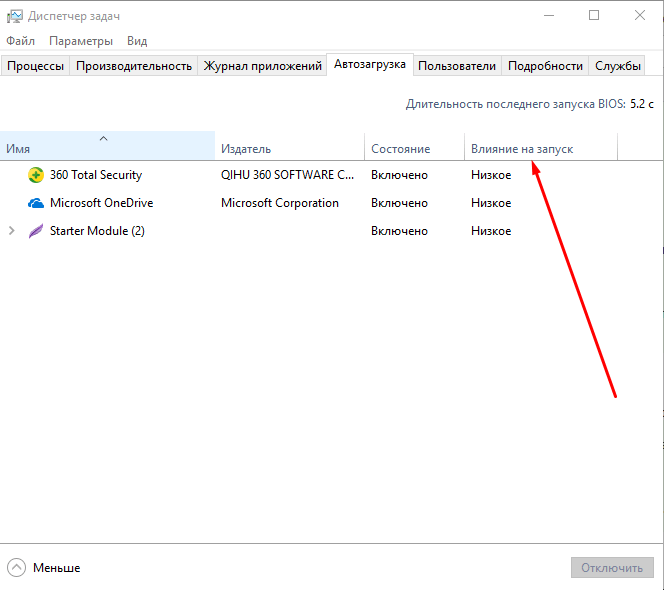
Для управления программами, загружаемыми автоматически, в Windows 7 предусмотрена утилита MSConfig, с помощью которой вы можете увидеть, что именно запускается вместе с Windows, убрать программы или добавить в список свои собственные. MSConfig может использоваться не только для этого, так что будьте внимательны при использовании данной утилиты.
Для того, чтобы запустить MSConfig, нажмите кнопки Win + R на клавиатуре и в поле «Выполнить» введите команду msconfig.exe, после чего нажмите Enter.
Управление автозагрузкой в msconfig
Откроется окно «Конфигурация системы», перейдите к вкладке «Автозагрузка», в котором вы увидите список всех программ, которые запускаются автоматически при старте Windows 7.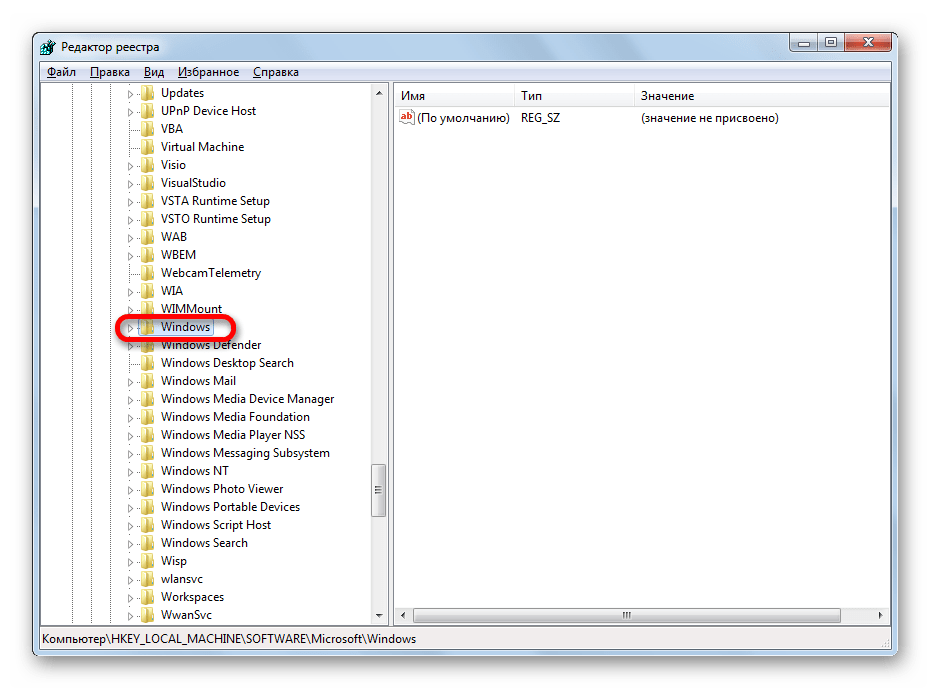 Напротив каждой из них находится поле, которое можно отметить галочкой. Уберите эту галочку, если не хотите, чтобы убрать программу из автозагрузки. После того, как вы сделали нужные вам изменения, нажмите «Ок».
Напротив каждой из них находится поле, которое можно отметить галочкой. Уберите эту галочку, если не хотите, чтобы убрать программу из автозагрузки. После того, как вы сделали нужные вам изменения, нажмите «Ок».
Появится окно, сообщающее о том, что Вам может потребоваться перезагрузка операционной системы для того, чтобы сделанные изменения вступили в силу. Нажмите «Перезагрузить», если готовы сделать это сейчас.
Службы в msconfig Windows 7
Кроме непосредственно программ в автозагрузке, вы можете также использовать MSConfig для того, чтобы убрать ненужные службы из автоматического запуска. Для этого в утилите предусмотрена вкладка «Службы». Отключение происходит тем же способом, что и для программ в автозагрузке. Однако тут следует быть внимательным — я не рекомендую отключать службы Microsoft или антивирусных программ. А вот различные Updater Service (служба обновления), устанавливаемые для слежением за выпуском обновлений браузеров, Skype и других программ можно смело отключать — ни к чему страшному это не приведет.
Изменение списка автозагрузки с помощью бесплатных программ
Помимо вышеописанного способа убрать программы из автозагрузки Windows 7 можно и с помощью сторонних утилит, самая известная из которых — бесплатная программа CCleaner. Для того, чтобы просмотреть список автоматически запускаемых программ в CCleaner, нажмите кнопку «Инструменты» и выберите пункт «Автозагрузка». Для отключения определенной программы, выберите ее и нажмите кнопку «Отключить».
Как убрать программы из автозагрузки в CCleaner
Стоит отметить, что для некоторых программ, следует зайти в их настройки и убрать опцию «Автоматически запускать вместе с Windows», в противном случае, даже после проделанных описанных операций, они могут снова добавить себя в список автозагрузки Windows 7.
Использование редактора реестра для управления автозагрузкой
Для того, чтобы просмотреть, убрать или добавить программы в автозагрузку Windows 7 можно также воспользоваться редактором реестра. Для того, чтобы запустить редактор реестра Windows 7, нажмите кнопки Win + R (это то же самое, что нажать Пуск — Выполнить) и введите команду
Для того, чтобы запустить редактор реестра Windows 7, нажмите кнопки Win + R (это то же самое, что нажать Пуск — Выполнить) и введите команду
Автозагрузка в редакторе реестра Windows 7
В левой части вы увидите древовидную структуру разделов реестра. При выборе какого-либо раздела, в правой части будут отображаться содержащиеся в нем ключи и их значения. Программы в автозагрузке находятся в следующих двух разделах реестра Windows 7:
- HKEY_CURRENT_USER\Software\Microsoft\Windows\CurrentVersion\Run
- HKEY_LOCAL_MACHINE\SOFTWARE\Microsoft\Windows\CurrentVersion\Run
Соответственно, если вы откроете эти ветки в редакторе реестра, то сможете увидеть список программ, удалить их, изменить или добавить какую-то программу в автозагрузку при необходимости.
Надеюсь, эта статья поможет Вам разобраться с программами в автозагрузке Windows 7.
Как зайти в автозагрузку Windows 7: решение
Программы в автозагрузке часто тормозят работу системы.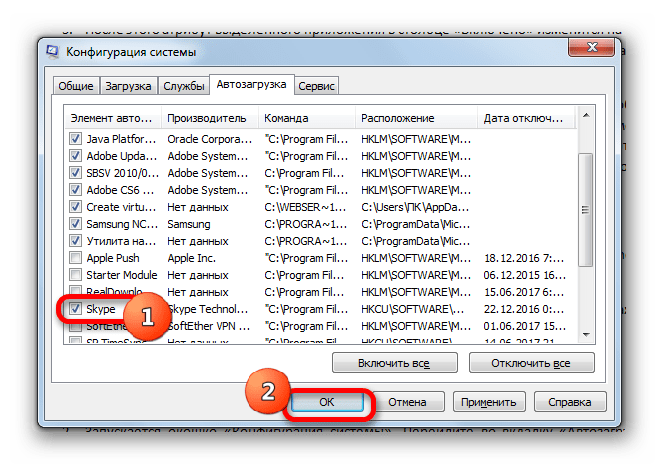 При этом некоторые программы устанавливаются в автозагрузку по умолчанию. И при запуске операционной системы Windows 7 сначала запускаются все программы, которые находятся в автозагрузке. При этом они забирают себе часть оперативной памяти.
При этом некоторые программы устанавливаются в автозагрузку по умолчанию. И при запуске операционной системы Windows 7 сначала запускаются все программы, которые находятся в автозагрузке. При этом они забирают себе часть оперативной памяти.
Для отключения автоматического запуска программ после загрузки Windows необходимо убрать их из автозагрузки. Сделать это можно нескольким способами.
Автозагрузка в меню «Пуск»: способ 1
Нажмите на «Пуск», выберите «Все программы». Найдите пункт меню «Автозагрузка», правой кнопкой мыши – «Открыть».
Далее откроется окно, в котором можно удалить не нужные ярлыки программ. И добавить нужные, при необходимости.
Автозагрузка и утилита msconfig: способ 2
Msconfig – утилита предназначенная для управления автозапуском в Windows. Для вызова mscomfig нужно в меню «Пуск» в строке «найти программы и файлы» ввести команду mscomfig и нажать Enter.
После чего появиться окно «Конфигурация системы».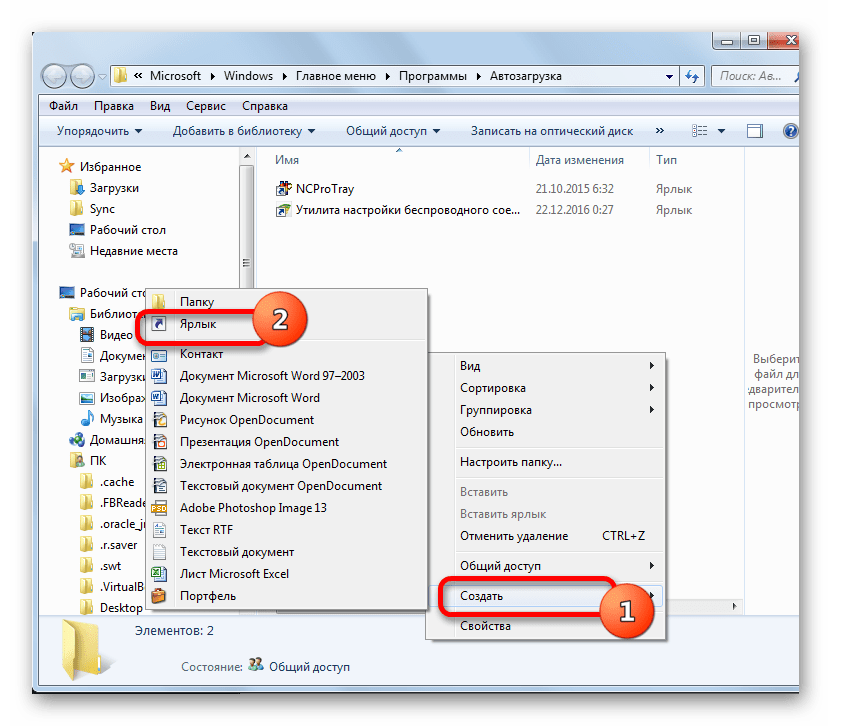
В окне нужно снять или отметить необходимые «галочки».
Как изменить автозагрузку с помощью реестра – третий способ
В меню «Пуск» в строке «найти программы и файлы» ввести команду regedit и нажать enter. Откроется редактор реестра.
В левой части окна нужно нажать на HKEY LOCAL MACHINE и выбрать SOFTWARE -> Microsoft -> Windows -> CurrentVersion -> Run.
После этого нужно удалить необходимые записи в правом окне.
Отключение программ автозагрузки в CCleaner – способ 4
Бесплатная утилита для очистки ПК CCleaner может отключать программы в автозагрузке. Для того, что бы отключить программы в автозагрузке нажмите кнопку «Инструменты» в левой части диалогового окна CCleaner, выберите «Автозагрузка».
В столбце «Включено» указано, настроена ли каждая программа для запуска с Windows. Чтобы отключить включенную программу, выберите программу в списке и нажмите «Отключить».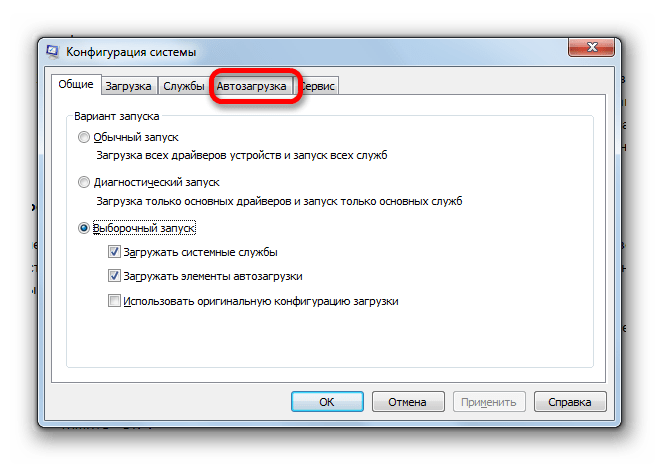 Вы также можете включить программы, которые были отключены.
Вы также можете включить программы, которые были отключены.
Существует профессиональная версия CCleaner, которая стоит 24,95 доллара и поставляется с приоритетной технической поддержкой. Однако есть бесплатная версия, доступная в виде устанавливаемой и портативной версии.
Как узнать что в автозагрузке windows 7. Настройка автозагрузки программ в Windows7
Зачем нужно отключать программы в автозагрузке?
Вместе с нужным софтом в автозапуске после загрузки могут появиться и приложения. Конечно, некоторые из них весьма полезны. Например, желательно, чтобы антивирус включался сразу после загрузки ОС. Здесь же находятся и служебные программы, необходимые для корректной работы windows.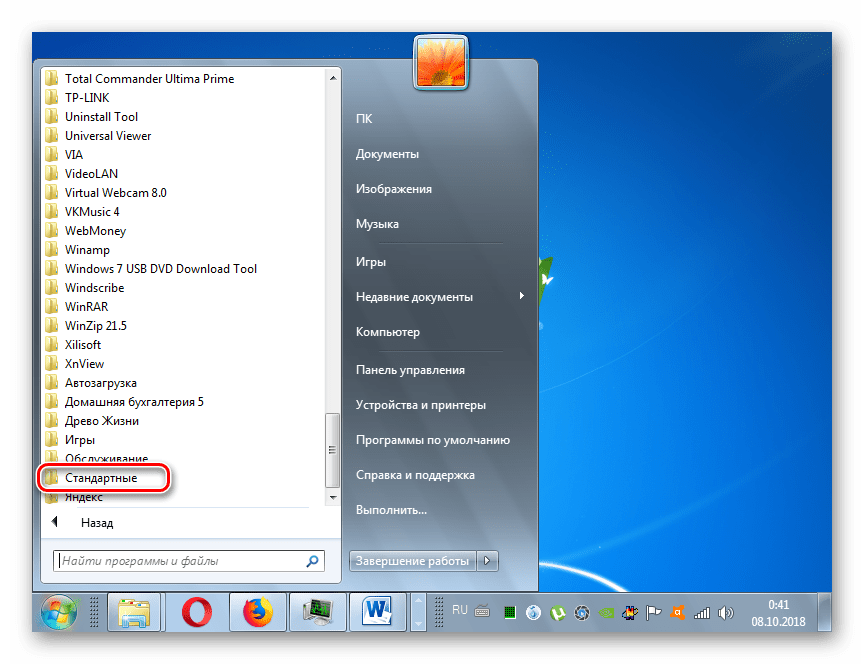
При этом у вас есть возможность самостоятельно добавлять в автозапуск приложения, которыми вы часто пользуетесь и хотите, чтобы они включались при загрузке системы. Безусловно, это очень удобно, но нужно понимать, что, включая компьютер, ОС понадобится больше времени для загрузки. Другими словами, вы не сможете сразу начать работу, например, открыть документ Word, так как ОС еще полностью не будет загружена.
Программы, которые находятся в автозапуске, потребляют оперативную память, а в некоторых случаях еще и используют интернет-соединение, поэтому нужно понимать, как открыть автозагрузку в windows 7, 8, XP и отключить некоторые из них.
Автозапуск в windows XP
Посмотреть, какие приложения находятся в автозапуске Win XP, можно несколькими способами. Самый популярный – использование командной строки. Для этого нажмите кнопки Win + R, в появившемся окне впишите msconfig. Теперь кликните «ОК» или нажмите на клавишу Enter.
Итак, на экране вашего монитора появилось окошко, где необходимо перейти в раздел «Автозагрузка».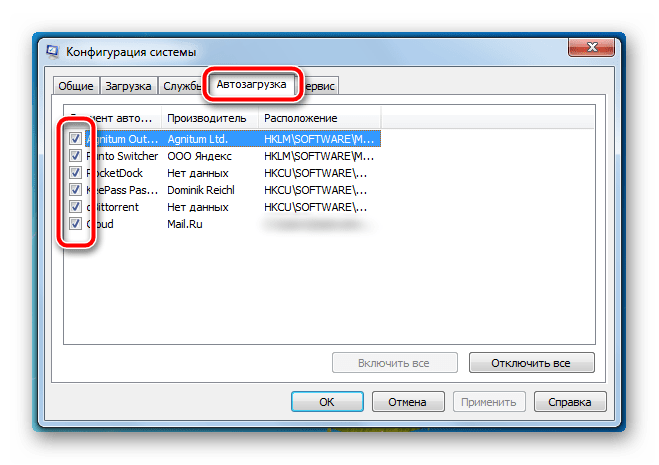 Здесь можно снять чекбоксы, находящиеся напротив тех приложений, которые вам не нужны в автозапуске.
Здесь можно снять чекбоксы, находящиеся напротив тех приложений, которые вам не нужны в автозапуске.
Кроме использования кнопок Win и R, вы можете перейти в меню «Пуск» и выбрать команду «Выполнить». Здесь же (в «Пуске») нажмите «Все программы», а затем найдите раздел «Автозагрузка». Кликнув по нему, вы увидите, какие программы сейчас запускаются вместе с операционной системой.
Теперь, когда вы знаете, как открыть автозагрузку в windows XP, у вас будет возможность настроить запуск приложений по своему усмотрению.
Автозагрузка в «семерке»
В седьмой версии «Виндоус» войти в автозапуск также очень легко. Вы можете воспользоваться одним из способов, о которых говорилось выше. Например, при вызове командной строки (Win + R) и вписании в нее слова msconfig у вас появится возможность отключить программы, вызывающие «торможение» ОС. Для этого понадобится перейти на вкладку «Автозагрузка» и убрать чекбоксы возле ненужных приложений.
Однако такие программы могут присутствовать не только в автозапуске, но и в разделе «Службы».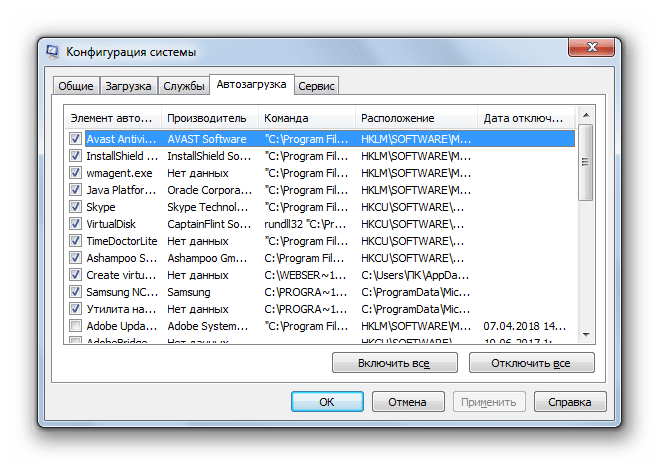 Снова зайдите в конфигурацию системы (вы уже знаете, как это сделать) и перейдите в соответствующий раздел. Чтобы не удалить что-то нужное, установите внизу галочку возле пункта «Скрывать службы Microsoft». Если вы начинающий пользователь, то лучше вообще ничего не трогать в данном разделе.
Снова зайдите в конфигурацию системы (вы уже знаете, как это сделать) и перейдите в соответствующий раздел. Чтобы не удалить что-то нужное, установите внизу галочку возле пункта «Скрывать службы Microsoft». Если вы начинающий пользователь, то лучше вообще ничего не трогать в данном разделе.
После выполнения всех действий вам будет предложено перезагрузить систему. Можете сделать это сразу или же изменения вступят в силу при следующем запуске «Виндоус».
Как открыть автозагрузку в windows 8?
Для того чтобы войти в автозапуск «восьмерки», можно воспользоваться все той же командой — msconfig. При этом, открыв вкладку «Автозагрузка», вы не увидите список программ, которые там находятся, но вам предложат перейти по ссылке в «Диспетчер задач».
В соответствующем разделе вы сможете посмотреть все приложения, запуск которых происходит одновременно с операционной системой. Чтобы отключить любое из них, кликните ПКМ по программе, в выпадающем меню выберите нужное действие.
Здесь же вы можете посмотреть, какое влияние оказывает та или иная программа на загрузку ОС. И уже исходя из этого принимать решение, что с ней делать.
Как открыть автозагрузку через командную строку, вы уже запомнили, однако не все знают, как быстро вызвать диспетчер устройств. Сделать это можно, одновременно нажав кнопки Ctrl + Shift + Esc.
Программа Autoruns
Если вы не знаете, как открыть автозагрузку в windows 7, XP или «восьмерке», то установите утилиту, позволяющую посмотреть, какие приложения находятся в автозагрузке. Одно из самых популярных – «Авторанс». Следует сказать, что данная программа абсолютно бесплатна. Скачать ее можно с официального сайта.
Несмотря на то что программа выпущена на английском языке, работать с ней очень легко. Запустив ее, вы увидите множество вкладок. Откройте раздел Everythihg, чтобы посмотреть, что присутствует в автозагрузке.
Когда возникает необходимость избавиться от определенной программы в автозапуске, то просто уберите установленную возле нее галочку.
Заключение
Итак, вы узнали, как открыть автозагрузку в windows 7 и других популярных операционных системах. Теперь у вас будет возможность самостоятельно выбрать, какие приложения вам нужны в автозапуске, а какие нет. При этом помните, что служебные программы отключать нельзя, так как это повлияет на работу ОС.
Если внимательно посмотреть, то вы заметите, что, в принципе, вход в автозагрузку практически ничем не отличается в разных «операционках», но если у вас возникают трудности, то можете установить стороннюю утилиту.
fb.ru
Как открыть Автозагрузку в windows 7?
Чем больше мы устанавливаем программ на компьютер, тем больше они прописываются в Автозагрузке. Избыточное количество программ замедляет загрузку ПК и может раздражать пользователя, каждый раз открывая ненужные программы. Знакома эта проблема? Убрать программы из автозагрузки или же добавить туда необходимые очень легко.
Настройка Автозагрузки поможет сократить время запуска windows, а также сделает работу компьютера более производительной. Часто бывает, что устанавливаете вы какую-нибудь программу, например, для редактирования видео или тот же Skype, и этот софт начинает запускаться каждый раз при включении компьютера. А что, если редактировать видео или звонить нужно раз в месяц? Ручной запуск программы в этом случае куда эффективнее, нежели автоматический. И если вам надоели назойливые открывающиеся окна программ или же хочется поставить на автозапуск, допустим, браузер, то нет ничего проще.
Часто бывает, что устанавливаете вы какую-нибудь программу, например, для редактирования видео или тот же Skype, и этот софт начинает запускаться каждый раз при включении компьютера. А что, если редактировать видео или звонить нужно раз в месяц? Ручной запуск программы в этом случае куда эффективнее, нежели автоматический. И если вам надоели назойливые открывающиеся окна программ или же хочется поставить на автозапуск, допустим, браузер, то нет ничего проще.
Открыть Автозагрузку можно несколькими способами:
Давайте сравним, два способа. Как вы видите, через меню «Пуск» на моем компьютере отображается только одна программа, а через Конфигурацию системы (через «Выполнить») — гораздо больше. Почему так?
Дело в том, что первый способ подходит для работы только с программами. Здесь будут отображаться различные программы, например, торрент-клиенты, браузеры, плееры и др. программы. А вот в Конфигурации системы отображаются абсолютно все программы, в том числе и драйвера (звуковой карты, видеокарты, мышки, клавиатуры, принтера), программы для проверки обновлений (Java, 2ГИС) и др. Соответственно, для более гибкой настройки оптимальнее всего использовать второй способ.
Соответственно, для более гибкой настройки оптимальнее всего использовать второй способ.
chopen.net
Как найти, открыть и настроить автозагрузку в windows 7
Автозапуск в windows 7 позволяет многочисленным приложениям загружаться вместе с самой операционной системой в фоновом режиме. С одной стороны, это полезный инструмент, когда речь идет о защите системы в автоматическом режиме, к примеру, автозапуск антивирусного ПО. С другой стороны, многие установленные приложения сами добавляют себя в автозагрузку без ведома пользователя, тем самым расходуя аппаратные ресурсы компьютера и замедляя его. О том, где находится автозагрузка в windows 7, что должно быть в ней, что можно отключить и как вручную добавить необходимую программу или файл – далее.
Как открыть и настроить автозагрузку в windows 7
Итак, где же посмотреть, какие программы входят в список автозагрузки windows 7? Для этого необходимо войти в раздел «Настройка системы», для открытия которого существует определенная команда. Нажмите сочетание клавиш Win+R и в поле ввода команд введите команду «msconfig».
Нажмите сочетание клавиш Win+R и в поле ввода команд введите команду «msconfig».
Далее перейдите в одноименную вкладку «Автозагрузка». Именно тут отображается весь список приложений, которые запускаются вместе с операционной системой. Перед тем, как отключить автозагрузку программ убедитесь, стоит ли это делать, для того или иного приложения.
После того, как настройка автозагрузки будет произведена, перезагрузите компьютер, чтобы выполненные действия вступили в силу.
Где находится папка «Автозагрузка»?
Итак, с помощью команды «msconfig» получилось зайти в автозагрузку и изменить условия запуска для некоторых приложений. Но как добавить в автозагрузку файл или программу, если в их собственных настройках данной функции нет? К примеру, необходимо, чтобы при запуске windows автоматически загружался, какой-нибудь текстовый файл или что-либо другое. Для этого его нужно поместить в папку автозапуска. Но где она находиться в windows 7 и как ее найти? Тут также нет никаких сложностей. Заходим в меню «Пуск» и открываем раздел «Все программы». Далее находим папку «Автозагрузка». К сожалению, открыть ее таким способом не получится, можно лишь ознакомиться с тем, что она содержит и, при желании, почистить ее содержимое.
Заходим в меню «Пуск» и открываем раздел «Все программы». Далее находим папку «Автозагрузка». К сожалению, открыть ее таким способом не получится, можно лишь ознакомиться с тем, что она содержит и, при желании, почистить ее содержимое.
Чтобы попасть в директорию ее размещения в windows 7 и войти в нее нужно узнать путь к ней. Для этого, нажав правой клавишей мыши по ней, вызовите контекстное меню, где будет доступен пункт «Свойства». Откройте его и в графе «Расположение» скопируйте путь в буфер обмена.
Как правило, он имеет вид — C:\Users\Имя компьютера\AppData\Roaming\Microsoft\windows\Start Menu\Programs.
После открываем «Мой компьютер» и вставляем скопированный путь в адресную строку, как это показано на скриншоте ниже и нажимаем «Enter».
Ознакамливаемся с ее содержимым и, при необходимости вносим свои коррективы — удаляем или добавляем новые приложения или файлы.
Исходя из этого, если необходимо отключить какое-либо приложение, не отображенное в папке, но в действительности загружаемое вместе с windows 7, то воспользуйтесь вышеописанной командой «msconfig» или альтернативным ПО, описанным ниже. Кроме этого для автоматической загрузки какого-либо другого приложения или файла, не входящего в список автозапуска, просто разместите в данную папку их ярлыки.
Кроме этого для автоматической загрузки какого-либо другого приложения или файла, не входящего в список автозапуска, просто разместите в данную папку их ярлыки.
Настройка автозагрузки с помощью альтернативного ПО
Для того, чтобы убрать автозагрузку программ, напрасно потребляющих ресурсы компьютера, можно воспользоваться сторонним ПО, коих сегодня предостаточно. Одним из таких приложений, предоставляющих подобный функционал, является утилита Uninstall Tool. Основной ее задачей является полное удаление приложений с компьютера с чисткой реестра, но с ее помощью так же можно проверить, очистить или включить автозагрузку для приложений загружаемых вместе с операционной системой.
Запускаем программу и переходим во вкладку «Автозапуск». Здесь отображен полный перечень программного обеспечения, который можно включить или удалить из автозагрузки windows.
Кроме этого, Uninstall Tool может похвастаться тем, что с ее помощью можно поставить любую программу в автозагрузку windows 7, не имеющей в своих настройках подобной функции. Для этого нажимаем на кнопку «Добавить новую программу», расположенную в нижнем левом углу, и выбираем исполнительный файл с расширением «.exe» нужного приложения.
После произведенных действий перезагружаем компьютер, чтобы выполненные настройки вступили в силу.
Canal-IT.ru
Как зайти в автозагрузку «Виндовс 7»? Как настроить автозагрузку программ в windows 7
Прочитав перефразированное крылатое выражение об известной мере ограничений «компьютерные ресурсы не резиновые», быть может, вы улыбнетесь. Вместе с тем начинающему пользователю не до смеха, когда его новенький ПК с предустановленной windows 7 (а именно данная версия системы и будет рассматриваться в качестве базовой) с каждым новым запуском все больше и больше теряет в быстродействии. Как показывает практика, не многие «замучившиеся ждать» понимают, что ответ на вопрос о том, как зайти в автозагрузку «Виндовс 7», — это и есть один из способов решения озвученной проблемы.
Если вы не понимаете, куда делась былая «windows-резвость», когда вас одолевают различные сомнения и вы устали от зудящих в голове вопросов: «Почему, как и где?», — пришло время освободиться от бремени незнания и реализовать на практике советы и рекомендации из представленной статьи. Что ж, давайте перейдем от слов да к делу!
Аппаратное обеспечение ПК: железный виновник торможения
Прежде всего стоит разобраться, на что способен ваш компьютер. То есть, воспользовавшись специальной программой (например, Aida), выяснить, что под «капотом» вычислительной машины. В принципе, такая проверка необязательна. Однако имеющий точные сведения о конфигурации системы пользователь будет застрахован от порой неоправданной затраты временных ресурсов и собственных сил. Ведь часто мы устанавливаем весьма серьезный софт на свой ПК, игнорируя вопрос аппаратной самодостаточности. Компьютер со слабым процессором и незначительным объемом оперативки — устройство, обреченное на торможение. В такой ситуации даже разрешенное затруднение: «Как зайти в автозагрузку «Виндовс 7» — будет, в общем-то, бесполезной затеей.
Итак, где скрываются программы, которые так «напрягают» компьютер?
В процессе установки софт может, так сказать, прописаться в автозагрузку. Что в большинстве случаев и происходит. Попав в приоритетный список запуска, такие программы начинают работать в фоновом режиме непосредственно при старте ОС.
Как вы понимаете, активированный таким образом софт в силу своего влияния потребляет определенные системные ресурсы. В частности, оперативную память компьютера, что в итоге отражается на быстродействии компьютера в целом.
Как зайти в автозагрузку «Виндовс 7»: стандартный метод доступа
Для того чтобы войти в интересующее вас меню, можно воспользоваться наиболее приемлемым для вас способом.
- Зайдите в меню «Пуск».
- Затем задержите маркер на пункте «Все программы».
- Из выпадающего списка установленных приложений выберите «Автозагрузка».
Однако для того чтобы получить полный перечень «приоритетного» софта, необходимо воспользоваться нижеописанным способом.
- В поисковой строке пускового меню введите msconfig.
- Активируйте появившееся приложение.
- В открывшемся окне перейдите по вкладке «Автозагрузка».
Стоит отметить, что в главном меню «Конфигурация системы» присутствует вкладка «Службы». В некоторых случаях, особенно когда каждый мегабайт ОЗУ на особом счету, можно деактивировать отдельные сервисы windows. Например, редко используемая служба «Удаленный реестр», безо всякого сомнения, может быть отключена.
Совсем не сложный процесс деактивации и критические изменения в работе ОС
Не стоит спешить с удалением кажущихся лишними программ и служб, так как такое редактирование может поставить под большой вопрос благоприятность выполненного действия «Как зайти в автозагрузку «Виндовс 7». Отключение некоторых служб неизбежно отразится на стабильности ОС. Да и с программами не стоит горячиться. Например, если вы деактивируете Skype, велика вероятность пропустить важный входящий звонок. Ведь вы привыкли, что приложение постоянно работает.
В случае когда вы отключаете видео- или аудиодиспетчер, расширенные настройки вам станут недоступны в плане «горячей» регулировки. Малозначительные приложения, конечно же, можно удалить. Ведь теперь вы знаете, как найти автозагрузку. В остальном все зависит от ваших предпочтений и целей, которые вы преследуете.
Где скрывается программный потенциал ОС?
В некоторых случаях целесообразней использовать специальное ПО. Потому как некоторые разработчики «научили» свой софт скрываться от windows-служб мониторинга. Такие приложения не отображаются в стандартном меню автозагрузки, а посему для рядового пользователя недоступны в плане редактирования. Только редактор реестра позволяет обнаружить «скрывающийся софт». Впрочем, установив специализированную программу, вы будете удивлены, насколько сильно отличается стандартный автозагрузочный список от полного «прейскуранта» работающих в фоновом режиме программ.
Чего не увидишь в справке «Microsoft — windows 7»?
- C помощью горячих клавиш «Win+R» вызовите окно «Выполнить».
- Введите команду «regedit».
- В редакторе реестра откройте раздел «HKEY CURRENT USER».
- Затем проследуйте по пути: Software — Microsoft — windows — CurrentVersion — Run.
- В правой области редактора и будет выведен список «приоритетных значений».
В том случае, когда в системе реализована многопользовательская схема (вход под разными учетными записями), вышеуказанная ветка в своей концовке будет иметь добавочные символы «Once».
Кстати, системная папка автозагрузки находится в директории: C:\Users\пользовательское имя\AppData (скрытая папка)\Roaming\Microsoft\windows\Start Menu\Programs\Startup.
AVG PC TuneUp
- В главном окне программы откройте вкладку «Оптимизировать».
- Теперь перейдите в пункт «Деактивировать программы автозапуска».
- В открывшемся списке с помощью ползунка можно производить вкл/откл необходимых приложений.
Невероятно комфортный во всех отношениях софт. Вполне может так случиться, что обстоятельства потребуют вернуть деактивированную программу в «приоритетный строй». Как вы понимаете, у пользователя не возникнет осложнений с решением вопроса: «Как включить автозагрузку?», так как обратный процесс легко реализуем посредством все того же ползунка.
Советы по настройке и формированию приоритетного списка программ
Буквально для всех пользователей — тех, кто не ограничен по части оперативных ресурсов, или же, напротив, экономящих даже на визуальных эффектах, — рекомендации, представленные ниже, будут полезны.
- Не стоит увлекаться процессом тотального отключения. Прежде разберитесь, что за объект вы хотите деактивировать.
- Часто пользователь удаляет из автозагрузки действительно нужную программу исключительно по той причине, что работа софта сопровождается непонятным торможением ОС, а также самопроизвольно запускается интегрированный в систему браузер от Microsoft. windows 7, как, впрочем, и любая другая версия операционной системы с такими «симптомами», требует антивирусного обслуживания.
- Запустите Ad-Aware программу, и вы избавитесь от навязчивых проблем.
- Как правило, в домашних условиях сканеры, принтеры, фотоаппараты, а также масса другого периферийного оборудования редко используются. Тем не менее, помимо драйверов, пользователь часто устанавливает специализированный софт, который постоянно обращается к узлу поддержки за обновлениями. Как вы понимаете, излишняя активность — утраченное быстродействие.
Вместо послесловия
Теперь вы понимаете, почему ваш новенький компьютер на ОС от Microsoft windows 7 был такой быстрый первое время. Безусловно, он постепенно обрастал программным обеспечением, увеличивался и список автозагрузки, а это, как вы уже знаете, влечет за собой затрату системных ресурсов. Вместе с тем БД реестра расширялась, а считывающей головке винчестера по мере заполнения дискового пространства приходилось все больше затрачивать времени и энергии на обращение к тем или иным данным. Только оптимизация, систематическое обслуживание компьютера могут гарантировать высокую производительность ПК и эффективность использования ОС. Следите за вашим электронным другом и помните: если вычислительное устройство стало медленней работать — вы знаете, где находится автозагрузка!
fb.ru
Просмотр списка автозагрузки в windows 7
Автозагрузка программ позволяет приложениям, для которых она настроена, стартовать при запуске операционной системы, не дожидаясь, когда пользователь активирует их вручную. Это очень полезная функция, позволяющая экономить время на включении приложений, которые требуется пользователю при каждом запуске системы. Но, в то же время, часто в автозагрузку попадают процессы, которые нужны пользователю далеко не всегда. Таким образом, они без пользы нагружают систему, замедляя работу компьютера. Давайте выясним, как различными способами просмотреть список автозапуска в windows 7.
Здравствуйте уважаемые посетители блога Spectr -rv .ru . сегодня мы с вами разберемся с автозагрузкой программ в Windows 7, выясним, как управлять данной функцией и насколько необходимы те или иные программы в автозагрузке.
Все, наверное, замечали, что сразу после установки операционной системы, все команды выполняются очень быстро. С течением времени, скорость работы компьютера замедляется. Чем это можно объяснить?
Одной из возможных причин замедления работы компьютера, особенно при его загрузке, может быть одновременное включение сразу большого количества программ, присутствующих в списке автозагрузки. — это служба, обеспечивающая автоматический запуск некоторых нужных программ одновременно с загрузкой операционной системы, то есть при каждом включении компьютера.
Если изучить перечень автозагрузки, то можно обнаружить программы, без которых там вполне можно обойтись. Как же они попадают в перечень? Оказывается, эти программы, при их установке, без всякого разрешения и предупреждения сами себя прописывают в автозагрузке. Наличие дополнительных программ в перечне, приводит к излишнему потреблению ресурсов системы и, как следствие, к замедлению процесса загрузки.
Настройка автозагрузкиЧтобы просмотреть список автозагрузки, воспользуемся утилитой MSConfig , входящей в Windows . Для этого, нажмите кнопку «Пуск », введите в строку поиска слово msconfig и нажмите «Enter ». В открывшемся окне «» и проанализируйте перечень программ и приложений (рис.1), загружающихся при запуске системы. Эти программы отмечены галочками.
Обязательным элементом автозагрузки должна быть какая-либо антивирусная программа, защищающая компьютер от вирусов и прочего вредного мусора.
Попасть в окно «Конфигурация системы » можно, также, нажав сочетание клавиш Win + R , а затем, в окне «Выполнить » ввести msconfig и нажать «ОК ».
В своем списке автозагрузки, показанном на рис.1, я нашел и отключил, убрав галочки, программы, которые не нужны мне постоянно. При необходимости, их всегда можно запустить вручную.
После просмотра перечня автозагрузки, отключите программы, которыми вы не пользуетесь или пользуетесь редко. Однако, торопиться с отключением программ не стоит. Отключайте только те из них, назначение которых вам точно известно.
В то же время, ничего страшного не случится, если вы отключите нужную программу. Ее всегда можно включить вновь, поставив галочку в соответствующем месте. После отключения или включения программы, нажмите кнопку «ОК » и перезагрузите систему.
Добавление программы в автозагрузку
Если вы часто пользуетесь каким-то приложением или программой, то, для удобства, ее можно поместить в автозагрузку. Для этого нажмите последовательно: «Пуск » — > «» и в контекстном меню выберите команду «Открыть ». В открывшееся окно (рис.2) поместите ярлык нужного вам приложения, после чего оно появится в перечне автозагрузки.
Автозагрузка в windows 7, как и в другой операционной системе, представляет собой инструмент, который загружает приложения в автоматическом режиме сразу после запуска ОС. С одной стороны, это очень удобно, так как нужные приложения запускаются автоматически. С другой стороны, могут быть проблемы. Некоторые утилиты при установке сами прописывают себя в автозагрузку, хотя пользователю они и не нужны. В таком случае вся работа компьютера может подтормаживать.
Автозагрузка и Конфигурация системы
Говоря о том, как посмотреть автозагрузку windows 7, нужно сказать, что сделать это просто со встроенной программой, носящей название Конфигурация системы или MSConfig. Для того чтобы ее открыть нужно зайти в меню Пуск. В поисковом окне, где предлагается найти документы, вводим команду msconfig, после чего нажимаем Ввод. Если все нормально, то перед нами должно появиться окно утилиты.
Здесь нас интересует вкладка Автозагрузка. Открыв ее, мы увидим набор приложений, которые на каждом компьютере разные. Те программы, напротив которых стоят галочки, автоматически загружаются при входе в ОС. Для того чтобы изменить это, необходимо просто убрать выделение напротив ненужной утилиты и нажать ОК.
Как изменить настройки
Теперь приложения не будут открываться при входе в ОС, но если они нужны для работы, то можно их запустить самому, кликнув по иконке. Не стоит забывать, если вы не знаете, что это за приложение, и для чего оно используется, не рекомендуется изменять настройки. Утилиты всегда можно вернуть в автозагрузку, поставив напротив них галочку и применив изменения.
Кроме того, можно зайти в меню Пуск-Все программы. Здесь есть специальная папка Автозагрузка. Кликнув на нее правой кнопкой, в появившемся списке нужно выбрать Открыть. Чтобы программа автоматически загружалась при входе в windows 7, нужно всего лишь переместить ее ярлык в открытую папку.
После того как вы измените настройки, автоматически перестанут загружаться ненужные программы, а только те, которые вам необходимы для работы, вы увидите, как удобнее станет работать. Часто после этого гораздо быстрее загружается ОС. Кроме того, ненужные программы не будут вам постоянно мешать, отвлекая от работы. Периодически меняйте настройки, так как, как я уже упоминал, некоторые утилиты сами прописывают свое открытие при входе в ОС.
Видео в помощь
Как изменить автозапуск программ в windows 7. Меню управления автозагрузкой
Прочитав перефразированное крылатое выражение об известной мере ограничений «компьютерные ресурсы не резиновые», быть может, вы улыбнетесь. Вместе с тем начинающему пользователю не до смеха, когда его новенький ПК с предустановленной Windows 7 (а именно данная версия системы и будет рассматриваться в качестве базовой) с каждым новым запуском все больше и больше теряет в быстродействии. Как показывает практика, не многие «замучившиеся ждать» понимают, что ответ на вопрос о том, как зайти в автозагрузку «Виндовс 7», — это и есть один из способов решения озвученной проблемы.
Если вы не понимаете, куда делась былая «Windows-резвость», когда вас одолевают различные сомнения и вы устали от зудящих в голове вопросов: «Почему, как и где?», — пришло время освободиться от бремени незнания и реализовать на практике советы и рекомендации из представленной статьи. Что ж, давайте перейдем от слов да к делу!
Аппаратное обеспечение ПК: железный виновник торможения
Прежде всего стоит разобраться, на что способен ваш компьютер. То есть, воспользовавшись специальной программой (например, Aida), выяснить, что под «капотом» вычислительной машины. В принципе, такая проверка необязательна. Однако имеющий точные сведения о пользователь будет застрахован от порой неоправданной затраты временных ресурсов и собственных сил. Ведь часто мы устанавливаем весьма серьезный софт на свой ПК, игнорируя вопрос аппаратной самодостаточности. Компьютер со слабым процессором и незначительным объемом оперативки — устройство, обреченное на торможение. В такой ситуации даже разрешенное затруднение: «Как зайти в автозагрузку «Виндовс 7» — будет, в общем-то, бесполезной затеей.
Итак, где скрываются программы, которые так «напрягают» компьютер?
В процессе установки софт может, так сказать, прописаться в автозагрузку. Что в большинстве случаев и происходит. Попав в приоритетный список запуска, такие программы начинают работать в фоновом режиме непосредственно при старте ОС.
Как вы понимаете, активированный таким образом софт в силу своего влияния потребляет определенные системные ресурсы. В частности, оперативную память компьютера, что в итоге отражается на в целом.
Как зайти в автозагрузку «Виндовс 7»: стандартный метод доступа
Для того чтобы войти в интересующее вас меню, можно воспользоваться наиболее приемлемым для вас способом.
- Зайдите в меню «Пуск».
- Затем задержите маркер на пункте «Все программы».
- Из установленных приложений выберите «Автозагрузка».
Однако для того чтобы получить полный перечень «приоритетного» софта, необходимо воспользоваться нижеописанным способом.
- В поисковой строке пускового меню введите msconfig.
- Активируйте появившееся приложение.
- В открывшемся окне перейдите по вкладке «Автозагрузка».
Стоит отметить, что в главном меню «Конфигурация системы» присутствует вкладка «Службы». В некоторых случаях, особенно когда каждый мегабайт ОЗУ на особом счету, можно деактивировать отдельные сервисы Windows. Например, редко используемая служба «Удаленный реестр», безо всякого сомнения, может быть отключена.
Совсем не сложный процесс деактивации и критические изменения в работе ОС
Не стоит спешить с удалением кажущихся лишними программ и служб, так как такое редактирование может поставить под большой вопрос благоприятность выполненного действия «Как зайти в автозагрузку «Виндовс 7». Отключение некоторых служб неизбежно отразится на стабильности ОС. Да и с программами не стоит горячиться. Например, если вы деактивируете Skype, велика вероятность пропустить важный входящий звонок. Ведь вы привыкли, что приложение постоянно работает.
В случае когда вы отключаете видео- или аудиодиспетчер, расширенные настройки вам станут недоступны в плане «горячей» регулировки. Малозначительные приложения, конечно же, можно удалить. Ведь теперь вы знаете, как найти автозагрузку. В остальном все зависит от ваших предпочтений и целей, которые вы преследуете.
Где скрывается программный потенциал ОС?
В некоторых случаях целесообразней использовать специальное ПО. Потому как некоторые разработчики «научили» свой софт скрываться от Windows-служб мониторинга. Такие приложения не отображаются в стандартном меню автозагрузки, а посему для рядового пользователя недоступны в плане редактирования. Только позволяет обнаружить «скрывающийся софт». Впрочем, установив специализированную программу, вы будете удивлены, насколько сильно отличается стандартный автозагрузочный список от полного «прейскуранта» работающих в фоновом режиме программ.
Чего не увидишь в справке «Microsoft — Windows 7»?
- C помощью горячих клавиш «Win+R» вызовите окно «Выполнить».
- Введите команду «regedit».
- В редакторе раздел «HKEY CURRENT USER».
- Затем проследуйте по пути: Software — Microsoft — Windows — CurrentVersion — Run.
- В правой области редактора и будет выведен список «приоритетных значений».
В том случае, когда в системе реализована многопользовательская схема (вход под разными учетными записями), вышеуказанная ветка в своей концовке будет иметь добавочные символы «Once».
Кстати, системная папка автозагрузки находится в директории: C:\Users\пользовательское имя\AppData (скрытая папка)\Roaming\Microsoft\Windows\Start Menu\Programs\Startup.
AVG PC TuneUp
- В главном окне программы откройте вкладку «Оптимизировать».
- Теперь перейдите в пункт «Деактивировать программы автозапуска».
- В открывшемся списке с помощью ползунка можно производить вкл/откл необходимых приложений.
Невероятно комфортный во всех отношениях софт. Вполне может так случиться, что обстоятельства потребуют вернуть деактивированную программу в «приоритетный строй». Как вы понимаете, у пользователя не возникнет осложнений с решением вопроса: «Как включить автозагрузку?», так как обратный процесс легко реализуем посредством все того же ползунка.
Советы по настройке и формированию приоритетного списка программ
Буквально для всех пользователей — тех, кто не ограничен по части оперативных ресурсов, или же, напротив, экономящих даже на визуальных эффектах, — рекомендации, представленные ниже, будут полезны.
- Не стоит увлекаться процессом тотального отключения. Прежде разберитесь, что за объект вы хотите деактивировать.
- Часто пользователь удаляет из автозагрузки действительно нужную программу исключительно по той причине, что работа софта сопровождается непонятным торможением ОС, а также самопроизвольно запускается интегрированный в систему браузер от Microsoft. Windows 7, как, впрочем, и любая другая версия операционной системы с такими «симптомами», требует антивирусного обслуживания.
- Запустите Ad-Aware программу, и вы избавитесь от навязчивых проблем.
- Как правило, в домашних условиях сканеры, принтеры, фотоаппараты, а также масса другого периферийного оборудования редко используются. Тем не менее, помимо драйверов, пользователь часто устанавливает специализированный софт, который постоянно обращается к узлу поддержки за обновлениями. Как вы понимаете, излишняя активность — утраченное быстродействие.
Вместо послесловия
Теперь вы понимаете, почему ваш новенький компьютер на ОС от Microsoft Windows 7 был такой быстрый первое время. Безусловно, он постепенно обрастал программным обеспечением, увеличивался и список автозагрузки, а это, как вы уже знаете, влечет за собой затрату системных ресурсов. Вместе с тем БД реестра расширялась, а считывающей головке винчестера по мере заполнения дискового пространства приходилось все больше затрачивать времени и энергии на обращение к тем или иным данным. Только оптимизация, систематическое обслуживание компьютера могут гарантировать высокую производительность ПК и эффективность использования ОС. Следите за вашим электронным другом и помните: если вычислительное устройство стало медленней работать — вы знаете, где находится автозагрузка!
- 1. Зачем нужно отключать автозагрузку программ
- 2. Как убрать программу из автозагрузки
- 3. Убираем программы из автозагрузки Windows 10
- 4. Какие программы можно убрать?
Большинство находящихся в автозагрузке программ добавлены в автозапуск не просто так. Но речь идет лишь о стандартном софте операционной системы, тогда как в процессе эксплуатации компьютера и засорения ОС разнообразным софтом, лишние приложения на автостарте способы заметно замедлить запуск Windows и работу компьютера в целом. Прочитав эту статью вы узнаете, как убрать автозагрузку программ Windows 7 и решить данную проблему.
Зачем нужно отключать автозагрузку программ
Когда происходит старт операционной системы, вместе с рабочим столом и базовыми процессами подгружаются определенные программы, внесенные пользователем в список автозапуска. Это могут быть любые приложения: для общения вроде Skype, торрент-трекеры или другие утилиты для загрузки файлов, и так далее. На любом ПК можно обнаружить определенное количество таких программ, значки которых обычно отображаются в области уведомлений Windows (около часов в правом нижнем углу экрана). Также они могут быть спрятаны, в таком случае чтобы увидеть значки нужно нажать расположенный там символ стрелочки.
Каждое находящееся в автоматическом запуске приложение увеличивает продолжительность загрузки Windows, которая может становиться до неприличия долгой если автостарт настроен для тяжелых, ресурсоемких приложений. Для понимания, даже на новых ноутбуках предустановленные производителем и часто не нужные приложения могут тормозить старт системы на минуту и более. Также это напрямую влияет на производительность компьютера, поскольку они потребляют оперативную память, что особенно критично при небольшом объеме последней.
Как убрать программу из автозагрузки
В большинстве популярного софта, вроде Skype, uTorrent, Steam и многих других программ, отключить автозапуск можно в настройках самого приложения. Это не самый удобный вариант, занимающий не мало времени, да и в множестве программ он не доступен. Но решить проблему можно другими способами.
Быстро отключить автозапуск программ Windows 7 можно воспользовавшись утилитой msconfig. Чтобы открыть ее вызовите консоль с помощью комбинации клавиш Win+R и введите/скопируйте в строку «Открыть» команду msconfig.exe, после чего нажмите «ОК».
В появившемся окошке выберите вкладку «Автозагрузка», в которой будут показаны все подгружающиеся при старте компьютера программы, вам остается лишь убрать ненужные. Этот способ актуален только на Windows 7.
Убираем программы из автозагрузки Windows 10
В последних версиях Windows (8 и 10), меню автозагрузки вынесено в отдельную вкладку в диспетчере задач. Чтобы попасть в диспетчер зажмите комбинацию клавиш Ctrl|+Alt+Delete либо Win+X и выберите соответствующие пункты в каждом из меню.
Открыв в диспетчере вкладку автозапуска вы увидите состояние программ (автозапуск включен или отключен) и влияние на загрузку системы. Чтобы убрать конкретную программу кликните на нее в списке и нажмите клавишу «Отключить», находящуюся в правом нижнем углу окошка диспетчера/ либо нажмите правой кнопкой мыши и выбрав аналогичный пункт в контекстном меню.
Какие программы можно убрать?
Теперь вы знаете, как убрать программу из автозагрузки Windows 7/10, но к какому софту это применимо и можно ли такими действиями нанести вред компьютеру? Не стоит волноваться, все критически важные для работы операционной системы скрыты от пытливых рук неопытных пользователей и не выводятся в меню автозапуска, так что даже если вы удалите все имеющиеся там программы это никак не повлияет на работу Windows. В меню автозапуска попадают скачанные пользователем программы, большинством из которых никто не пользуется постоянно. К примеру, мало кому нужен висящий в фоне торрент-клиент – он сам запустится, если вы захотите что-то скачать. Это же касается и Скайпа, если вы не используете его по работе и не принимаете входящие звонки каждые 5 минут, а лишь общаетесь с родственниками и друзьями пару раз в неделю, запускать программу рационально по мере потребности в ней.
Также дела обстоят и со всем остальным софтом. Наиболее бесполезными являются программы обслуживания принтеров, сканеров, фотоаппаратов и прочей периферии. Техника продолжит работать и подключаться к компьютеру даже если их уберут из автозапуска, а ресурсов системы они потребляют существенное количество. Если название какой-то программы незнакомо для вас, кликните по ней правой кнопкой мыши и выберите в контекстном меню «Поиск в Интернете» — это поможет узнать предназначение софта и принять решение о необходимости его автостарта.
На этом все, вы получили информацию о том, как убрать автозапуск ненужных приложений. Держите систему в чистоте, и она отблагодарит вас быстрой и стабильной работой.
Автозагрузка программ в Windows 7 является одной из удобных функций этой ОС, о присутствии которой некоторые пользователи даже не подозревают. Назначение этой функции состоит в том, чтобы запустить определенные программы при запуске ОС, то есть, при включении ПК. Функция довольно удобная, но требует от юзера знания того, как добавить нужную программу в автозагрузку, и как ненужную из нее убрать, чтобы уменьшить время старта ПК. Фактически, в автозагрузке перечисляются команды на запуск приложений при запуске ОС.
Способы реализации автозагрузки в Windows 7
Основных способов автозапуска программ, реализованных в виндовс, три:
Все они отличаются своей функциональностью, поэтому добавить какое-то приложение в автозапуск и отключить его можно несколькими разными способами.
Настройка папки «Автозагрузка»
В действительности, таких папок две – одна для каждого пользователя со своей учетной записью, вторая – для всех юзеров. Первая содержит ярлыки программ, запускаемых при входе конкретного пользователя, а вторая – при входе любого. Каждая из этих папок должна содержать ярлыки (ссылки) на исполняемые файлы тех программ, которые нужно запустить при старте ОС. Чтобы найти эти папки и посмотреть их содержимое, нужно нажать «Пуск» и набрать в строке поиска:
С:\Users\\AppData\Roaming\Microsoft\Windows\StartMenu\Programs\Startup – для пользователя с заданной учетной записью;
C:\Users\All Users\Microsoft\Windows\Start Menu\Programs\Startup – для любых пользователей.
Отключить автозапуск из этих папок очень просто – достаточно убрать ярлык приложения из папки. Включить приложение в эти папки также несложно. Необходимо кликнуть в проводнике исполняемый файл приложения (правая кнопка мыши), выбрать «Создать ярлык» и поместить созданный ярлык в нужную папку.
Управление автозапуском с помощью Планировщика заданий
Планировщик заданий – это встроенное в виндовс средство запуска тех или иных программ по различным событиям, одним из которых является вход пользователя в Windows 7. Запустить и настроить Планировщик можно следующим образом: нажать «Пуск», набрать в поисковой строке слово «Планировщик» и нажать «Enter». Откроется окно вида:
Чтобы добавить новую задачу на автозапуск какого-то приложения, следует щелкнуть по пункту «Создать простую задачу» в списке действий в правой части окна. Откроется окошко мастера создания задания, имеющее такой вид:
В этом окне нужно дать какое-то имя задачи и ее короткое описание (оба параметра придумывает юзер). Затем нужно нажать «Далее», после чего появляется окно с условиями запуска задания:
в котором следует выбрать опцию «При входе в Windows» и нажать «Далее», после чего возникнет окно с выбором действия, в котором необходимо указать «Запустить программу» и нажать кнопку «Далее».
Теперь выдается окно для указания пути к исполняемому файлу запускаемого приложения:
Это делается с помощью кнопки «Обзор». На приведенном рисунке выбранным приложением является портативная версия браузера FireFox. После нажатия «Далее» выдается окно с предложением завершить создание задания. В нем следует просто кликнуть «Готово», процесс создания завершится, и окно Планировщика закроется. Проверить автозапуск можно обычной перезагрузкой.
Чтобы убрать задание на автозапуск программы из планировщика, необходимо обратиться к его средней части главного окна, которая имеет название «Сводка планировщика заданий». В ее нижней части располагается раздел «Активные задачи». Нужно выбрать удаляемое задание по его имени, щелкнуть по нему два раза, после чего в правой части окна («Действия») появляется опция «Удалить», кликнув по которой и подтвердив удаление, можно убрать задание на автозапуск.
Настройка автозапуска редактированием реестра
Сразу следует сказать, что редактирование реестра у неподготовленных пользователей может вызвать некоторые трудности, поэтому этот способ рекомендуется только тем, кто хорошо понимает все связанные с этим проблемы.
Реестр Windows 7 имеет 4 ветки для автозапуска:
· ‐ автозапуск приложений при входе любого пользователя;
· ‐ приложения, запускаемые однократно при входе любого юзера, записи в реестре об этом запуске удаляются;
· — запуск программ только для пользователя с текущей учетной записью;
· ‐ то же самое, но для однократного входа в систему с последующим удалением из реестра.
Например, чтобы добавить программу Paint при входе текущего юзера, следует открыть Редактор реестра и перейти на соответствующую ветку, в которую следует добавить параметр «PAINT.EXE»=»C:\WINDOWS\System32\mspaint.exe» .
Подробное описание взаимодействия с редактором реестра выходит за рамки данной статьи и здесь не приводится.
Утилита Autoruns
Является прекрасным инструментом для просмотра всех загружаемых приложений при запуске виндовс, обладающим только одним недостатком – позволяет отключить ненужное приложение, но не дает возможности добавить новую программу. Это бесплатная утилита, которая при запуске выводит список не только всех запускаемых при старте ОС приложений, но и всех служб и драйверов. В этом списке достаточно снять галочку с загружаемого объекта, и он не будет загружаться. Обычно этим пользуются для удаления из автозагрузки пользовательских программ, которые «прописались» в нее при установке, не известив об этом пользователя и отняв лишнее время при запуске системы. Удалять с ее помощью системные объекты не рекомендуется.
Современные пользователи ежедневно нуждаются в большом количестве софта для работы с компьютеров. Часто это различные клиенты для связи и общения, например, Skype или ISQ, утилиты для загрузки файлов, такие как UTorrent. Люди, часто работающие с ISO образами, захотят, чтобы специальный софт всегда был под рукой. Подписчики облачных хранилищ данных вообще не смогут работать без Google Drive и аналогичных программ. Для всех этих случаев существует настройка автозагрузки. В данной статье рассмотрено, как настроить автозапуск нужных программ в Windows 7.
Данный сервис запускает все приложения из своего списка в момент загрузки системы, так что вы сразу сможете с ними работать. Как правило, в автозапуск программ в Windows 7 заносят софт, работающий «на заднем плане», сворачивающийся в трей. Многие устанавливаемые утилиты самостоятельно заносят себя в список, существенно увеличивая время старта системы. Чтобы отключить их, необходимо наложить запрет на автоматический запуск.
Меню управления автозагрузкой
В отличие от многих других конфигураций, вы не сможете найти данную опцию в панели управления. Если вам нужна настройка автоматической загрузки софта – на помощь придет диалог «Выполнить».
Если впоследствии вы передумаете – то снять запрет можно аналогичным способом.
В закладке «Службы» возможна настройка служб, которые запускаются вместе с ОС. Будьте очень внимательны – если удалить что-то важное, то система может перестать корректно работать. На некоторые критически важные службы наложить запрет нельзя.
Альтернативный способ
Настройка некоторых приложений возможна и изнутри. Попробуйте поискать в конфигурациях нужный пункт. К примеру, чтобы удалить утилиту Google Drive из перечня автозагрузки, можно просто зайти в меню и отключить параметр «Запускать после загрузки системы».
Вы замечали, что со временем, даже самый мощный ПК начинает медленнее работать. Почему так происходит? Причина — софт, установленный в системе, который запускается автоматически после старта ОС. Для решения этой проблемы, рассмотрим, как убрать автозапуск программ Windows 7.
А нужно ли это
Что происходит после включения ПК? Загружаются системные утилиты и программы для которых настроена автоматическая загрузка в фоновом режиме. Это могут быть: Skype, ICQ, антивирус. Они отображаются в системном трее (возле часов).
Чем их больше, тем дольше происходит загрузка. Установленный софт работает в фоновом режиме, и может быть требовательный к системным ресурсам (ОЗУ).
Зачем они автоматически запускаются
Некоторое приложения это делают автоматически. Придумано разработчиками с таких соображений:
- Быть на связи. Относится к приложениям Skype, ICQ;
- Торрент-клиенты для скачивания файлов;
- Сервисы DropBox, Google Drive. Автоматический запуск нужен, для синхронизации облака и данных на ПК;
- Утилиты, контролирующие оборудование. Например, софт для переключения режимов работы монитора, программы для работы с видеокартой.
Рассмотрим подробнее, где отключить автозапуск программ в Windows 7
Не отключайте приложения, назначение которых не знаете. Это приведет к нестабильной работа системы.
Как выключить автозапуск программ в Windows 7
При использовании популярного софта, запуск отключается в настройках приложения. Например, в Skype, для этого отключите чекбокс «Запускать при запуске».
Но не каждая программа имеет такую возможность. Что предпринять? Рассмотрим популярные способы
Отключение при помощи системной утилиты Msconfig
Используйте этот способ если вам нужен установленный софт, и вы не хотите его удалять. Ничего дополнительно устанавливать или скачивать из интернета не нужно. Чтобы убрать приложение, нажмите клавиши «Win+R». Откроется окно, где пропишите команду «msconfig.exe».
Откроется окно где перейдите на вкладку «Автозагрузка».
Отобразится список приложении которые стартуют автоматически после загрузки. Уберите ненужные. Отключите чекбокс напротив программы.
Нажмите «ОК». Откроется окно где ОС предложит перезагрузить ПК или выйти без перезагрузки. Выберите второй вариант, тогда при выключении ПК система обновится и активируются внесенные изменения.
Самый простой способ как открыть автозапуск программ на Windows 7
Переходим «Пуск»-«Программы». Нажимаем на «Автозагрузка». Все что в ней отображается запускается после загрузки ОС. Как ограничить запуск? Удалите все приложения, находящиеся в этой директории.
Отключение автозапуска программ в Windows 7 в реестре
Открываем «Редактор реестра». Нажимаем «Win+R», далее прописываем команду «regedit». Находим ветку реестра, как на скриншоте. Справа отобразится список программ и служб, которые запускаются при старте системы.
Не удалите службы, назначение которых для вас непонятно. Это приведет к нестабильной работе системы. Если установлен софт, который не используете в работе, удалите его с HDD, а не только из автозагрузки. Рекомендую использовать .
Как отключить автозапуск флешки Windows 7
При подключении флешки открывается окно .
Это удобно, но если на сменном носителе расположено много файлов, системы зависнет. Особенно это актуально на слабых ПК. Также это способ распространения вредоносного софта и вирусов. Для обеспечения безопасности его.
Нажмите «Пуск»-«Панель управления»-«Автозапуск». Откроется окно где отключите чекбокс с пункта: «Использовать для всех носителей».
Как выключить при помощи стороннего софта
Вывод
Мы рассмотрели, как отключить автозапуск приложений в Windows 7. Рекомендую, если на ПК есть программы, которыми не пользуетесь — удалите их. Используйте для этого специализированный .
Как удалить недопустимые записи из вкладки «Запуск диспетчера задач» »Winhelponline
Управление записями при запуске было возможно с помощью служебной программы настройки системы ( msconfig.exe ) в Windows 7 и более ранних версиях. Эта функция теперь предоставляется диспетчером задач в Windows 8 и Windows 10, который имеет новую вкладку «Автозагрузка», на которой перечислены все записи автозапуска в системе.
Вы можете включить или отключить элементы, перечисленные на вкладке «Запуск диспетчера задач», но не предусмотрена возможность удаления устаревших записей.Со временем старые записи могут накапливаться на вкладке «Автозагрузка» по мере удаления программ, которые больше не используются.
Вот пример, когда запись OneDrive существует на вкладке «Автозагрузка» даже после удаления клиента OneDrive.
Если щелкнуть его правой кнопкой мыши, параметр Открыть расположение файла будет недоступен, если исполняемый файл не существует в указанном месте.
В этом сообщении рассказывается, как удалить оставшиеся или недопустимые записи на вкладке «Запуск диспетчера задач» в Windows 8 и Windows 10.Также см. Примечание в конце статьи для приложений из Магазина.
Удалите недопустимые записи на вкладке «Автозагрузка» диспетчера задач.
Недействительные записи при запуске можно удалить через реестр или с помощью специальной программы, такой как Autoruns.
Метод 1. Использование автозапуска
С помощью диспетчера задач вы можете управлять записями автозапуска только из указанных выше точек запуска автозапуска. Однако есть много других точек запуска в непонятных местах реестра, откуда могут запускаться программы.И для управления большинством, если не всеми из них, Autoruns — это инструмент, который вам нужен. Автозапуск, как говорится, как MSCONFIG на стероидах.
Важно: Автозапуск не отображает записи, отключенные на вкладке «Автозагрузка» диспетчера задач, поскольку они хранятся в другом месте реестра. Если вы хотите удалить элемент автозагрузки «Отключено», убедитесь, что вы сначала включили этот элемент в диспетчере задач. Для этого щелкните правой кнопкой мыши элемент автозагрузки и выберите «Включить».
- Загрузите Autoruns с сайта Microsoft.
- Распакуйте и запустите инструмент с повышенными привилегиями («Запуск от имени администратора»).
- Щелкните вкладку «Вход в систему».
- Удалите там ненужные записи при запуске. важно, убедиться, что вы не удалили там записи Microsoft, особенно
Userinit.
Совет: Autoruns позволяет скрыть записи Microsoft и Windows через меню «Параметры», чтобы случайно не удалить важные для автозапуска программы, необходимые Windows. - После того, как вы очистили мертвые записи автозагрузки, продолжите удаление недопустимых ярлыков в папках Startup .Следуйте инструкциям в «Шаге 2» (метод 2) ниже.
Метод 2: Использование редактора реестра
Программы автозапуска, перечисленные на вкладке «Запуск диспетчера задач», могут загружаться из реестра или из папок «Автозагрузка». Выполните следующие действия, чтобы вручную очистить недействительные записи из реестра, а также из двух папок автозагрузки.
Шаг 1. Очистите разделы реестра «Выполнить»
- Создайте точку восстановления системы или сначала сделайте полную резервную копию реестра.
- Запустите редактор реестра (regedit.exe) и перейдите в следующее расположение:
HKEY_CURRENT_USER \ SOFTWARE \ Microsoft \ Windows \ CurrentVersion \ Run
- Каждое значение в правой панели — это запись автозапуска, добавляемая программами. Щелкните правой кнопкой мыши ненужную запись на правой панели и выберите «Удалить».
- Повторите то же самое с ключом «Выполнить» под корневым ключом
HKEY_LOCAL_MACHINE(применяется ко всем пользователям), упомянутым ниже.
Подсказка: Находясь в предыдущем месте реестра, вы можете щелкнуть правой кнопкой мыши по ключу «Выполнить» и выбрать пунктПерейти к HKEY_LOCAL_MACHINEв контекстном меню, которое автоматически приведет вас к следующему пути :HKEY_LOCAL_MACHINE \ SOFTWARE \ Microsoft \ Windows \ CurrentVersion \ Запустить
- 32-разрядные программы на 64-разрядном компьютере под управлением Windows используйте следующий
WOW6432Node \... \ Запуститерасположений реестра. Здесь вам также необходимо выполнить ту же процедуру:HKEY_CURRENT_USER \ SOFTWARE \ WOW6432Node \ Microsoft \ Windows \ CurrentVersion \ Run HKEY_LOCAL_MACHINE \ SOFTWARE \ WOW6432Node \ Microsoft \ Windows \ CurrentVersion \ Run
- Кроме того, очистите соответствующие записи (для каждого элемента, удаленного из вышеуказанных мест) в следующих разделах.
HKEY_CURRENT_USER \ SOFTWARE \ Microsoft \ Windows \ CurrentVersion \ Explorer \ StartupApproved \ Run HKEY_LOCAL_MACHINE \ SOFTWARE \ Microsoft \ Windows \ CurrentVersion \ Explorer \ StartupApproved \ Run
( Примечание: Отключенные элементы на вкладке запуска диспетчера задач хранятся в
StartupApprovedрасположениях реестра.) - Закройте редактор реестра.
Шаг 2. Очистите элементы в папках автозагрузки (для каждого пользователя и обычного запуска)
- Откройте эту папку, введя путь в адресной строке проводника:
% ProgramData% \ Microsoft \ Windows \ Start Menu \ Программы \ Автозагрузка
- Удалите там ненужные ярлыки.
- Откройте эту папку, введя путь в адресной строке проводника. Это открывает папку автозагрузки для каждого пользователя (оболочка: автозагрузка)
% Appdata% \ Microsoft \ Windows \ Start Menu \ Programs \ Startup
- Удалите ненужные ярлыки из указанной выше папки.
Надеюсь, вы смогли избавиться от мертвых или недействительных записей на вкладке «Автозагрузка» диспетчера задач, используя один из двух вышеупомянутых методов!
А как насчет стартовых записей приложений Магазина?
Обратите внимание, что описанные выше методы предназначены для удаления из автозагрузки только классических настольных (win32) приложений. Современные универсальные веб-приложения или записи запуска приложений из Магазина нельзя удалить с помощью реестра или автозапуска.
Для классических настольных приложений вы увидите слова Registry или Folder в столбце «Тип запуска», обозначающие, происходит ли запись из папки автозагрузки или из одного из ключей Run в реестр.Столбец «Тип запуска» пуст для приложений UWP / Store.
Для приложений Магазина (например, ShareX, Skype, Cortana, приложений «Ваш телефон») столбец «Тип запуска» будет пустым. Это связано с тем, что для приложений UWP записи запуска поступают из файла манифеста, включенного во время компиляции. Единственный способ удалить запись о запуске приложения из Магазина — это удалить программное обеспечение.
Одна небольшая просьба: Если вам понравился этот пост, поделитесь им?
Одна «крошечная» публикация от вас серьезно поможет в росте этого блога.Несколько отличных предложений:- Прикрепите!
- Поделитесь в своем любимом блоге + Facebook, Reddit
- Напишите в Твиттере!
как включить автозагрузку программ windows 7
Это требование разработчики устанавливают при компиляции приложения в манифесте программы. Ответ дан 3 января 2010 г. В Windows 10 команда msconfig вызывает служебную программу настройки системы, но раздел «Запуск» теперь отображается в диспетчере задач.Это покажет вам, как включить или отключить возможность для определенных или всех пользователей на компьютере включать последние программы путем включения или выключения отслеживания пользователей в Windows 7. Теперь перейдите в Конфигурация пользователя, Административные шаблоны, а также в меню Пуск и панель задач в левая часть окна редактирования групповой политики. Щелкните по нему • В Windows Vista, 7 и 8 доступ к настройке многоядерных процессоров осуществляется с помощью того же процесса msconfig, который описан выше для Windows 10. Он четко указывает нам настраивать программы автозагрузки с помощью диспетчера задач.Вы можете увидеть флажок рядом с названием запущенной программы. Щелкните меню «Пуск» в нижнем левом углу экрана. Альтернативный вариант — одновременно нажать Ctrl + Alt + Del на клавиатуре и выбрать Диспетчер задач из списка. В Windows нажмите кнопку «Пуск» и выберите «Все программы». На вкладке «Общие» нажмите «Обычный запуск» — загрузите все драйверы устройств и службы, а затем нажмите «ОК». Следовательно, всегда рекомендуется отключать любые нежелательные программы при запуске, но есть определенные важные программы, которые мы хотим загружать при запуске Windows.Если вы включите этот параметр групповой политики, Windows игнорирует программы, перечисленные в этом подразделе, при запуске компьютера. Скорость запуска в Windows всегда вызывает беспокойство у многих пользователей. * Значок [] не отображается на экране некоторых устройств Android. Метод включает в себя редактирование реестра… Шаг 6. Запустите свойства системы, введя sysdm.cpl с помощью программы «Выполнить». Чтобы включить клиент Telnet в Windows 7, выполните следующие действия: Нажмите кнопку «Пуск», затем щелкните левой кнопкой мыши (щелкните правой кнопкой мыши, если вы перевернули кнопки мыши), щелкните один раз на панели управления.Откройте конфигурацию системы, щелкнув результат поиска или нажав клавишу Enter. 5. На вкладке «Элементы автозагрузки» выберите программы, которые вы хотите отключить при запуске, а затем нажмите зеленую кнопку «Включено», она изменится на серую кнопку «Отключено». Программы автозагрузки могут в значительной степени повлиять на время загрузки Windows. Чтобы программа не запускалась под управлением Windows, установите флажок рядом с нужной программой, чтобы в поле НЕТ флажка. Вы также можете использовать WinPatrol 2010 или Sysinternals Autoruns для выполнения настроек.Ваш диспетчер задач будет там, где вы должны это сделать. Чтобы отключить запускаемые программы в Windows 10, щелкните правой кнопкой мыши панель задач в нижней части экрана и выберите Диспетчер задач в открывшемся окне. Если вы включите этот параметр групповой политики, Windows игнорирует программы, перечисленные в этом подразделе, при запуске компьютера. В Windows 7 вы можете просто нажать «Пуск» и ввести msconfig. Прокрутите список вниз, чтобы найти папку автозагрузки. Отключите те, которые вы не хотите загружать, а затем нажмите OK. 6. Шаги по добавлению программы в автозагрузку Windows 7.Выполните следующие действия, чтобы добавить программу в автозагрузку Windows 7. — Перейдите в меню «Пуск» Windows. — Щелкните «Все программы», чтобы развернуть его. — Найдите папку «Автозагрузка». — Щелкните папку правой кнопкой мыши и выберите «Исследовать» или «Исследовать всех пользователей». Право… Затем щелкните вкладку «Автозагрузка», на которой отобразятся некоторые программы, которые могут быть… 4. Нажмите кнопку «Пуск» и прокрутите, чтобы найти приложение, которое хотите запустить при запуске .. Щелкните приложение правой кнопкой мыши и выберите «Еще». , а затем выберите Открыть расположение файла. Откроется место, в котором сохранен ярлык приложения.Как пользователь ПК и Mac • Если хотите, вы можете настроить Windows на постоянную загрузку в режиме «Пуск» • Щелкните правой кнопкой мыши рабочий стол, выберите «Персонализация», затем измените тему на Windows 7 Basic. Откройте диспетчер задач, щелкнув правой кнопкой мыши значок Windows или нажав Ctrl-Alt. • Введите программу в поле поиска на рабочем столе и выберите «Программы и компоненты» из списка. Способ 2: Включите ее на панели управления. Шаг 4: Теперь вставьте эти скопированные файлы и папки в указанную папку: C: \ Windows \ System32. Вам необходимо предоставить права администратора для выполнения таких действий.1.) Чтобы добавить программы в автозагрузку, обратитесь к инструкциям в методе 2, приведенном ниже. Нажмите кнопку «Начать работу». Чтобы получить доступ к конфигурации системы, нажмите клавиши Windows + R и введите «msconfig» в диалоговом окне «Выполнить». Нажмите F8 (при необходимости). Выберите вкладку «Автозагрузка», откроется список всех запускаемых программ. Чтобы добавить новые параметры в меню запуска Windows 7, выполните те же действия, что и в операционной системе Windows 8. Один из подходов — попытаться удалить программу в безопасном режиме. Вы можете управлять запускаемыми программами, открыв служебную программу настройки системы.Добавить приложение для запуска. Шаги по добавлению программы в автозагрузку Windows 7. 12. Отобразится список всех запускаемых программ с флажком рядом с каждой из них. 3. Дважды щелкните запись DisableTaskMgr на правой панели, создайте ее, если ее там нет. Когда откроется меню «Пуск», нажмите «Настройки». Нажмите «Изменить настройки по умолчанию» или «Это также возможно в Windows 7»: «Запустить» «» C: \ Program Files \ MyApp \ testapp.exe «Включить режим RunAsInvoker в манифесте EXE-файла. Также прочтите: Ускорьте свой компьютер с помощью этих простых советов по ремонту ноутбука.Ссылка «Диспетчер задач» будет… Шаг 4. Выберите / снимите флажок «Включить быстрый запуск» (рекомендуется) и нажмите «Сохранить изменения». Отключение или включение программ автозагрузки в Windows 7 — Driver Easy Диспетчер задач — ваше секретное оружие. В msconfig должно быть 2 вкладки, которые называются «службы» и «запуск». Мы называем эту функцию программами запуска. Эта функция обычно очень полезна, но в некоторых случаях она может быть ненужной и снижать производительность системы. 1) Откройте меню «Пуск» и выберите «Все программы».2) Щелкните правой кнопкой мыши программу, с которой хотите запустить компьютер, и выберите «Копировать». 3) Затем снова перейдите в панель «Пуск» и нажмите «Все программы». Найдите папку «Автозагрузка», щелкните ее правой кнопкой мыши и выберите «Открыть». Откройте вкладку «Автозагрузка» в конфигурации системы Windows, которую можно открыть, запустив msconfig из строки запуска или поиска. Для этого: сначала нажмите клавишу Windows + R на клавиатуре. Шаг 1. Нажмите клавиатуру с логотипом Windows и клавишу R, чтобы открыть диалоговое окно «Выполнить». Перейдите в «Настройки»> «Приложения»> «Автозагрузка».Папка «Автозагрузка» — это функция в операционных системах (включая Windows 7), которая запускает выбранные программы при загрузке системы. — Перейдите в меню «Пуск» Windows. Перейдите к следующему разделу реестра: 4. Примечание. Если функция «Последние программы» отключена, это не помешает пользователям закреплять программы в меню «Пуск» или на панели задач. Когда вы видите список программ, которые автоматически запускаются при запуске Windows, посмотрите на флажки рядом с каждой программой: отметка в поле означает запуск программы, а пустое поле означает, что вы НЕ хотите, чтобы программа запускалась с Windows. .На экране диспетчера задач щелкните вкладку «Автозагрузка». Если вы хотите, чтобы приложение запускалось автоматически, включите его. 3) Щелкните вкладку «Автозагрузка» в диспетчере задач. Чтобы включить / отключить автоматический запуск, выполните следующие действия: На главном экране нажмите (*) — [Настройки] — [Другие настройки]. Однако по умолчанию для безопасного режима служба удаления не работает. Для начала вам нужно знать две вещи, прежде чем что-либо делать. Итак, если вы хотите, чтобы ваш компьютер работал с максимальной производительностью, вы должны запретить выполнение всех программ, которые вам не нужно запускать при запуске Windows 10.Щелкните вкладку «Автозагрузка», чтобы узнать, какие программы запускаются при запуске компьютера. Хорошо, что это очень легко сделать. Чтобы скрыть программу из этого списка, вам необходимо внести некоторые изменения в реестр. Шаг 5: Во избежание того, чтобы MMC не смогла создать ошибку оснастки (если обнаружена), выполните шаги с 6 по 10. Откроется апплет System Configuration, щелкните вкладку Startup. Приятно иметь программы, которые вы регулярно использовать в Windows 7 доступно при запуске Windows. Выполните следующие действия, чтобы добавить программу в автозагрузку Windows 7.Даже я посоветую вам сохранить минимальное количество запускаемых программ Windows 7. Если параметр «Открыть расположение файла» отсутствует, это означает, что приложение не запускается при запуске. При открытом расположении файла нажмите клавишу с логотипом Windows + R, введите shell: startup, затем выберите ОК. Перейдите в Настройки> Обновление и безопасность> Программа предварительной оценки Windows на вашем устройстве с Windows 10. Шаг 1: Прежде всего, вам необходимо создать ярлык для приложения, которое вы хотите добавить в автозагрузку Windows 10. Шаг 1. Чтобы остановить сообщение «Windows заблокировала некоторые запускаемые программы» и оставьте программу запуска отключенной -.Не имеет значения, есть ли записи для этих программ и приложений в списке «Автозагрузка». Вы можете увидеть новое окно конфигурации системы со всеми параметрами программ, работающих в операционной системе Windows 7. Примечание. В Windows 8.1 и 7 вы, скорее всего, попадете на экран параметров запуска. Автозапуск программы из папки автозапуска (автозагрузки) в Windows 10! В разделе «Программы и компоненты» нажмите «Включение или отключение компонентов Windows». В Панели управления щелкните Программы. В разделе Выберите учетную запись, чтобы начать работу, выберите +, чтобы подключить учетную запись Microsoft, с которой вы зарегистрировались, и продолжить.Теперь найдите «Показать QuickLaunch на панели задач» в… Если вы хотите, чтобы программа добавлялась в автозагрузку только для текущего пользователя, выберите «Исследовать». или в Windows 7 просто нажмите кнопки Windows и введите его в поле поиска. Как включить или отключить постоянную загрузку с расширенными параметрами запуска в Windows 10 Расширенные параметры запуска позволяют запускать Windows 10 в различных расширенных режимах устранения неполадок, чтобы помочь вам найти и исправить проблемы на вашем компьютере. 5 способов открыть программы и компоненты в Windows 10: Способ 1: открыть с помощью поиска.Чтобы запустить программу под учетной записью SYSTEM (с расширенным запуском) из контекстного меню, вызываемого правой кнопкой мыши, создайте файл .reg из следующего содержимого и запустите файл. Программы, перечисленные в этом подразделе, представляют собой настраиваемый список программ, которые были настроены с помощью редактора системной политики для Windows NT 4.0 или более ранних версий. Программа отложенного запуска с планировщиком задач. Установите значение 0, если вы хотите снова включить его. Законченный. Вы можете перейти к кнопке Windows -> «Выполнить» в xp и ввести «msconfig» (без кавычек).В главном окне WinPatrol есть две вкладки для управления элементами автозагрузки: «Программы запуска» и «Отложенный запуск». Добавление новой программы в список «Автозагрузка» Windows 7: сначала нажмите кнопку «Пуск», а затем — «Все программы». Как вы легко понимаете, чем больше программ запускается с Windows, тем медленнее будет ваш компьютер. TBH, Защитник Windows — это единственное, что вы можете оставить включенным. Теперь нажмите на ярлык StartUp. С помощью этого инструмента вы можете легко изменить программы автозагрузки. 1. На вкладке «Автозагрузка» вы можете найти имя файла программы в столбце «Команда».Ранее эта функция была связана с завершением настройки устройства после установки обновлений Windows на устройство. Нажмите на опцию «Reggedit», чтобы открыть редактор реестра. 3. Снимите отметку с нежелательных программ в меню «Пуск»> «Поиск»> «Msconfig»> «Автозагрузка». 1. Откройте панель управления запускаемыми приложениями. Откройте меню запуска Windows и введите «MSCONFIG». Все, что вам нужно сделать, это выполнить следующие шаги: 1) Нажмите одновременно клавиши Windows и R, чтобы открыть панель инструментов «Выполнить». Для управления программой запуска широко доступен ряд коммерческих, условно-бесплатных и бесплатных программ — некоторые из них упакованы с другими утилитами оптимизации.Просто нажмите «Пуск», затем введите msconfig в текстовое поле «Поиск программ и файлов» и нажмите «Ввод». Включение / отключение сообщений обслуживания и безопасности. Когда вам будет предложено, нажмите «Перезагрузить». Щелкните правой кнопкой мыши кнопку «Пуск» в Windows и выберите в появившемся меню пункт «Диспетчер задач». Некоторые современные приложения имеют встроенную возможность запуска при запуске. В результате ПК загружается медленно, а затем требуется несколько минут, прежде чем он сможет нормально работать. Но пользователь может включить эту учетную запись для некоторых специальных действий.3. Щелкните правой кнопкой мыши значок программы на рабочем столе, панели задач, меню «Пуск» или в любом другом месте. Здесь вы можете легко включить или отключить запускаемые программы. Включите / выключите опцию [Автоматически запускать приложение]. Однако в Windows 7 папка автозагрузки — это скрытая системная папка, которая не находится в том же месте, что и папки автозагрузки в Windows XP. Выберите программу, которую вы хотите изменить. Чтобы получить доступ к диспетчеру задач, просто введите «Диспетчер задач» в поле «Начать поиск». Однако в Windows 8 это изменилось, если вы выполнили те же предыдущие шаги, вы… Как мы уже говорили выше, Windows 10 отображает значок щита UAC для программ, для запуска которых требуется повышение прав.Шаг 3. Нажмите «Изменить настройки», которые в настоящее время недоступны в «Системных настройках». Затем щелкните правой кнопкой мыши программу, которую вы хотите добавить в автозагрузку, и выберите Включить в контекстном меню. Шаг 2: Выберите «Программы» и нажмите «Программы и компоненты». Способ 3: Откройте его с помощью «Выполнить». Здесь вы сначала увидите опцию «Экранный диктор». Создать задержку довольно просто: перейдите на вкладку «Автозагрузка», щелкните правой кнопкой мыши запись и выберите «Перейти к списку программ отложенного запуска».как включить автозагрузку программ windows 7 2021
Компьютер вылетает из строя, затем не загружается
компьютер дает сбой, затем не загружается 3.Мне пришлось ждать денег, чтобы купить графическую карту, поэтому я ждал 2 месяца. Шаг 2. В окне «Устранение неполадок» нажмите «Сбросить этот компьютер». Снизьте разгон. У меня есть материнская плата MSI B550 MORTAR WIFI с ryzen 7 1700X, у меня есть Kingston 500 гб м. Выберите «Сделать загрузочный носитель» на левой панели в разделе «Мастера». Я предоставил скриншоты со всей соответствующей информацией, как мне кажется. Если ваш компьютер Dell может включиться, но не может загрузиться в Windows, определите симптомы и следуйте указаниям 11 июля 2021 г. · Если компьютер включается, но монитор сообщает, что не получает сигнал, сначала убедитесь, что монитор, если он имеет несколько типов ввода, установлен на ПК.8 сентября 2021 г. · Нажмите «Далее» на экране установки Windows, затем «Восстановите компьютер. Включил мой компьютер, индикатор VGA погас, и все было 01 декабря 2021 г. · Шаг 1. Запустите командную строку от имени администратора из окна поиска. Затем проверьте, решена ли проблема с отказом компьютера. Вы можете сделать это, отключив жесткий диск вашего компьютера, подключив его к другому компьютеру через адаптер IDE-USB (или адаптер SATA-USB для старых жестких дисков) и используя другой компьютер для резервного копирования жесткого диска. .Шаг 1. По возможности замените видеоадаптер. Откройте дополнительные параметры загрузки и выберите «Восстановить компьютер», затем выберите «Командная строка» в параметрах восстановления системы. 11 ноября 2020 г. · Иногда при запуске компьютера Windows не загружается с жесткого диска. Если вы можете нормально загрузить свой компьютер. Затем нажмите «Устранение неполадок», а затем «Дополнительные параметры». Смена BIOS — это первый вариант, когда жесткий диск вашего компьютера застревает в битых секторах или при загрузке возникают проблемы. Если вы включаете компьютер и видите экран с логотипом CyberPowerPC или экран с логотипом производителя материнской платы с полосой внизу, и эта полоса полностью заполняется и исчезает, значит, ваш компьютер успешно завершил POST.Шаг 2. Затем замигает красный светодиод, и компьютер перезагрузится. 2, установленный в Intel® NUC в качестве загрузочного диска с установленной ОС Windows *. 13 января 2021 г. · Выберите вариант «Загрузка» и измените порядок, чтобы установить жесткий диск первым. 4. Затем также перезагрузите компьютер, чтобы проверить, не заражен ли он вирусами. Выберите «Дополнительные параметры» в окне «Автоматическое восстановление». В последние несколько месяцев он иногда не запускался, если я не выключал удлинитель, подключенный к розетке, а затем снова включал его.10 августа 2018 г. · Нажмите «Далее», затем выберите «Восстановить компьютер». Если вы думаете, что это произойдет 20 октября 2021 г. · Также проверьте это, чтобы использовать лучшие бесплатные антивирусные инструменты. Выберите Windows 10 в качестве операционной системы, которую вы хотите восстановить. Попробуйте следующее: отсоедините шнур питания, извлеките аккумулятор и удерживайте кнопку питания в течение 1 минуты. Как вы получите 6 мая 2018 г. · Если вы можете войти в BIOS, проверьте, видит ли BIOS ваши жесткие диски, также стоит попробовать загрузиться в безопасном режиме (обычно отображается внизу экрана во время запуска ), но часто 06 мая 2018 г. · Проверьте выходное напряжение блока питания и убедитесь, что оно находится в безопасном диапазоне, чтобы не перегореть другие компоненты.Что касается дисков. Если вы можете что-то предложить, пожалуйста. Пожалуйста, помогите мне, так как это становится довольно раздражающим, у меня Windows 7, 4 февраля 2021 г. · Перезагрузите компьютер и проверьте, решена ли эта проблема. Нажмите «Далее». Вам нужно проверить, сколько битов делает компьютер, возможно, у вас отключено или сгорело устройство. 25 июня 2021 г. · Удалите видеокарту, а затем подключите дисплей к выходу дисплея материнской платы. Поврежденная MBR Поврежденная MBR может привести к тому, что в Windows 10 будет недоступно загрузочное устройство.Подождите несколько секунд, вставьте его обратно, затем загрузитесь в BIOS, чтобы установить часы. Резервное копирование данных без загрузки Windows. Проверьте формат диска. Помоги пожалуйста! Мой компьютер не загружается. Затем установите флажок «Основной жесткий диск». Воспользуйтесь программой «ASUS MemOK!» кнопка. Убедитесь, что видеокабель надежно подключен как к компьютеру, так и к монитору. 18 ноября 2021 г. · Шаг 3. Чтобы проверить, загрузился ли ваш Mac в режиме восстановления, нажмите на логотип Apple в левом верхнем углу, а затем на «Об этом Mac».Я не могу сбросить, он говорит, что не может. Нажмите «Далее. 19 января 2021 г. · Шаг 3. Удалите созданный вами загрузочный диск с другого компьютера, а затем правильно подключите его к компьютеру, который не загружается. Сначала попробуйте включить компьютер: если загорается «зеленый» свет и вы слышите звук вентилятора, но ничего не происходит, это означает, что на ваш компьютер произошел скачок напряжения или отключение электричества. Перезагрузите компьютер и войдите в меню загрузки — обычно, нажав F11, F12 или другое 28 марта 2020 г. · Обновление 27 марта: список продолжает расти.Я никогда не слышал необычных щелчков или шумов. Если ваш компьютер вообще не включается, убедитесь, что он включен в розетку и разъем питания не ослаблен. Отсоедините большой черный шнур питания от задней панели компьютера. Если он по-прежнему не включается, возможно, 24 ноября 2016 г. · Черный экран и компьютер с Windows 10, который часто не загружается, означает, что ваша основная загрузочная запись не работает. 19 марта 2016 г. · Обратитесь в компьютерный магазин, чтобы не вывести материнскую плату из строя навсегда.Мне пришлось ждать денег, чтобы купить графическую карту, поэтому я ждал 2 месяца. На компьютере клиента после замены графической карты NVidia (VGA) его компьютер больше не загружался в обычном режиме Windows 7. Windows Latest сообщает, что проблемы с установкой являются доминирующим фактором. Иногда, когда у вас черный экран компьютера при запуске и индикатор выключателя питания горит зеленым, а затем становится оранжевым или желтым. 15 сентября 2010 г. · Когда компьютер не загружается, это звучит так, как будто он загружается, поскольку вентилятор ЦП работает и индикаторы горят.Выберите «Параметры запуска» и нажмите «Перезагрузить». 07 июля 2021 г. · Загрузка Windows 10 с загрузочного USB-накопителя — хороший вариант, особенно если ваш ноутбук не поддерживает приводы CD или DVD. 25 июня 2021 г. · Удалите видеокарту, а затем подключите дисплей к выходу дисплея материнской платы. Переустановите карту или замените ее сразу. При использовании только в Windows отформатируйте диск в NTFS. Это откроет параметры загрузки, где вы можете устранить многие проблемы Windows. В последнее время мой компьютер дает сбой в случайном порядке (в основном, когда я оставляю свой компьютер для загрузки файлов), а также когда я переводю компьютер в спящий режим, а затем снова включаю компьютер, и он говорит, что Windows восстановилась после неожиданного выключения.1 день назад · К сожалению, это не совсем так, как предполагалось, и многие люди заканчивают время ожидания только для того, чтобы обнаружить, что игра отключается, и загружаются. Затем следуйте инструкциям на экране, чтобы закончить 15 октября 2021 г. · Чтобы исправить Windows 10/11 не загружается с помощью восстановления при загрузке, выполните следующие действия. Во-первых, вам необходимо получить доступ к инструменту восстановления при загрузке в Windows. Затем выйдите и купите другую видеокарту: (. Она также пригодится, если ОС Windows дает сбой и вам необходимо переустановить Windows 10 на вашем компьютере.Я получил компьютер только что в прошлую среду. 1 день назад · Если у вас возникли проблемы, из-за которых клонированный твердотельный накопитель не загружает Windows 11/10 на вашем компьютере, эти исправления обязательно вам помогут. При перезагрузке он дошел до логотипа Windows, а затем перешел в меню восстановления при запуске. В открывшемся окне нажмите Системный отчет… Вы должны увидеть это: Как исправить, что Mac не загружается с USB-накопителя. 21 сентября 2021 г. · Ошибка видео. Проверьте видеоадаптер и убедитесь, что он правильно установлен. В некоторых случаях вы можете увидеть мигающий курсор на экране, но проблема та же, он вообще не загружается.Вроде смерть материнской платы плохая. Щелкните «Пуск» и введите «WSRESET» без кавычек. Что делать, если компьютер не загружается после отключения электроэнергии. На несколько секунд появится черный экран MS Dos. 1 декабря 2021 г. · Шаг 1. Запустите командную строку от имени администратора из окна поиска. Стрела, фиксированная. Если вы не можете нормально загрузить компьютер. Я где-то читал, что он «сбрасывает монитор в состояние по умолчанию», я не могу процитировать это извините. Резервное копирование данных без загрузки Windows 28 июня 2021 г. · Сделайте резервную копию жесткого диска компьютера.Выберите «Дополнительные параметры», затем нажмите «Восстановление при загрузке» или «Восстановление системы». Убедитесь, что на компьютере не более одного видеоподключения. Убедитесь, что вы вставили USB-накопитель в свой компьютер с Windows 10 (не менее 13 ГБ). 18 октября 2016 г. · Материнская плата понимает, что не может загрузиться, и затем перезагружается, пока, наконец, не загрузится в мою ОС. Перед выполнением любого серьезного ремонта вы можете сделать резервную копию своих файлов. Сохраните изменения и перезагрузите компьютер, чтобы применить.Шаг 2 Включите безопасный режим с подключением к сети на ПК. Когда светодиод «DRAM LED» загорится красным на материнской плате, найдите кнопку «MemOK» рядом с этим красным светодиодом на материнской плате и нажмите ее в течение 3 секунд. Мне пришлось ждать денег, чтобы купить графическую карту, поэтому я ждал 2 месяца. Компьютер не включается, если сетевой кабель был подключен, но как только вы его отсоедините, он загрузится. Если вы можете войти в BIOS, проверьте, видит ли BIOS ваши жесткие диски, также стоит попробовать загрузиться в безопасном режиме (обычно отображается внизу экрана во время запуска), но часто такие клавиши, как F8, F9, F11 или F2.Он также находит компакт-диск, но и с компакт-диска не загружается. Я просмотрел журнал попыток ремонта, и внизу было сказано, что Windows не может определить, почему восстановление загрузки не удалось. Ниже показано, как вы можете использовать его для устранения зависания компьютера на экране ASUS 11 ноября 2020 г. · Иногда при запуске компьютера Windows не загружается с жесткого диска. В настройках BIOS измените параметр загрузки на загрузку с USB-накопителя. Иногда у каждой функции есть несколько подфункций на выбор.Если вирус является виновником проблем с вашим компьютером, аварийный диск найдет его с помощью инструментов сканирования, чтобы вы могли удалить вредоносное ПО. Итак, чтобы включить компьютер, я отсоединяю сетевой кабель и затем подключаю его после запуска 10 августа 2018 г. · Нажмите «Далее», затем выберите «Восстановить компьютер». У меня был фотошоп, ms powerpoint, chrome, ms word 13 мая 2018 г. · Компьютер год работал нормально. Шаг 2: В следующем окне введите sfc / scannow и нажмите клавишу Enter. Подождите, пока он не исчезнет, и Магазин откроется автоматически.Я буду рассказывать о своей проблеме шаг за шагом, чтобы нарисовать ясную картину. 14 февраля 2020 г. · Решение 4. Проверьте аккумулятор. Если система загружается, возможно, проблема в вашей видеокарте. Выделите область «Приоритет загрузки с жесткого диска», просто проверьте или перезагрузите загрузочный жесткий диск в верхней части списка загрузочных устройств. Выберите язык и регион, а затем нажмите «Восстановить компьютер», когда увидите окно «Установить сейчас». Для некоторых систем это может вызвать проблемы. Вопрос Компьютер загружается только с одной флешкой ОЗУ (MSI Z270 SLI Plus) Вопрос Компьютер дает сбой, а затем материнская плата не загружается, пока я не переустановлю вентилятор процессора [решено] Помогите, пожалуйста, компьютер дает сбой случайным образом 30 ноября 2021 г. · Проблема может также происходит на Intel® M.Подключите адаптер переменного тока или кабель питания и аккумулятор (для ноутбуков Dell). 7 гудков (1 длинный, 1 короткий, 1 длинный, 1 короткий, пауза, 1 длинный, 1 короткий, 1 короткий) Видео AGP: неисправна видеокарта AGP. 10 ноября 2021 г. · Ситуация 3. Windows 11 зависает при запуске или вылетает. Шаг 1. Если Windows 11 не загружается, перейдите в WinRE. Пользователь поделился своей историей на Tomshardware: «Мой компьютер не загружается с моего жесткого диска с Windows 10. Вам нужно дождаться завершения операции. Он был неисправен, что позволяло компьютеру работать большую часть времени. время, но иногда он не загружался и загорался индикатор питания.Разгон, который выполняется 11 июля 2021 г. · Если компьютер включается, но монитор сообщает, что не получает сигнал, сначала убедитесь, что для монитора, если он имеет несколько типов входа, установлен ПК. Я выбрал простой вариант восстановления при запуске, но Windows не смогла восстановить себя. В один прекрасный день все может показаться прекрасным, а на следующий день вы снова возвращаетесь к повторному тестированию настроек, чтобы найти стабильный OC. Нажмите и удерживайте кнопку питания от 15 до 20 секунд, чтобы слить остаточную мощность. Если это сработает, вы должны перейти на рабочий стол Puppy Linux.Затем установите его на него. 26 мая 2010 г. · Компьютер не запускается, и причины слишком очевидны. Несколько лет назад я работал на компьютере с этой проблемой, и это оказался шнур питания. Вчера вечером я сделал обновление Microsoft, и это произошло при запуске компьютера после обновлений. Шаг 4: перезагрузите компьютер и войдите в BIOS, нажав соответствующую кнопку. Отключил мой монитор от стены, затем отключил hdmi / DP / VGA от монитора. После использования системы в течение нескольких месяцев система не загружается в ОС и просто показывает черный экран.30 июля 2021 г. · Отключите все устройства, такие как USB-накопители, принтеры, веб-камеры и карты памяти (SD / xD). Отключите загрузку с USB-устройств в BIOS. Щелкните команду правой кнопкой мыши и выберите «Запуск от имени администратора». Затем попробуйте загрузить компьютер без батареи. Воспользуйтесь восстановлением при запуске компьютера. и верните все оборудование, чтобы посмотреть, можно ли решить проблему. Затем он зависает и не реагирует на клавиатуру или мышь. Есть много причин, по которым компьютер не включается, и очень мало подсказок о том, в чем может быть проблема.25 февраля 2019 г. · Загрузочный диск позволяет загрузить компьютер и исправить любые проблемы, которые могут возникнуть с операционной системой Windows [5]. Теперь ваш компьютер загрузится с USB-накопителя Puppy Linux. Включил компьютер, индикатор VGA погас, и все было 28 июня 2021 г. · Сделайте резервную копию жесткого диска компьютера. Затем они снова входят в систему, чтобы найти четный. 21 июля 2021 г. · Загрузите ISO-образ с этой страницы и следуйте инструкциям, чтобы «записать» его на USB-накопитель. Шаг 1. Загрузите компьютер в безопасном режиме.Этот звуковой сигнал относится к системам Compaq Deskpro. 6 мая 2008 г. · Если ваш компьютер включается нормально, но операционная система Windows XP не загружается должным образом, вам предстоит решить некоторые проблемы. Пожалуйста, помогите! »В этом руководстве я покажу вам, как помочь исправить компьютер, который не загружается в Windows из-за BSOD, черного экрана или других связанных причин. В наши дни многие компьютеры с Windows разработаны с возможностью восстановления при запуске компьютера. инструмент, который может автоматически обнаруживать и устранять проблемы с запуском компьютера.14 октября 2021 г. · На экране «Установка Windows» выберите «Далее»> «Восстановить компьютер». 31 марта 2012 г. · Компьютер дает сбой в случайном порядке и при переходе в спящий режим. После завершения процесса восстановления проверьте, можете ли вы правильно загрузиться в свою систему. ) Сохранить и выйти. Нажмите цифру 5 или F5, чтобы загрузить Windows в безопасном режиме с подключением к сети. На экране «Выберите параметр» выберите «Устранение неполадок». Ссылка на Windo 7 августа 2018 г. · Кара Карлсон может нормально загружать свой компьютер … пока не дойдет до рабочего стола Windows. Разгон — забавная штука.Я надеюсь, что эта ветка поможет другим решить подобные проблемы, и на следующей неделе я заменю свою материнскую плату и оставлю здесь комментарий, чтобы полностью решить эту проблему! 3 ноября 2009 г. · Если компьютер не загружается, даже если вы протрите жесткий диск 50 раз, он не загрузится. 2 января 2011 г. · В первый раз компьютер вышел из строя и смог перезагрузиться после охлаждения около 3 недель назад, с тех пор, по моим оценкам, он давал сбой еще 7 или 8 раз, каждый раз имея возможность перезагрузиться после того, как его оставили. чтобы остыть в течение значительного времени, до сих пор, на этот раз не будет.После этого программа запустится автоматически. После восстановления при загрузке выберите «Завершение работы», затем включите компьютер, чтобы проверить, может ли Windows правильно загрузиться. Или, если вы можете загрузиться до 9 июня 2016 г. · Немногие компьютерные проблемы вызывают большее разочарование, чем когда ваш компьютер не загружается. После этого мы снова перезагрузили компьютер и разрешили […] 14 июня 2019 г. · Исправлено: Windows 10 не загружается. Если проблема связана с вашим компьютером или ноутбуком, вам следует попробовать использовать Restoro, который может сканировать репозитории и заменять поврежденные и отсутствующие файлы.Некоторые пользователи сообщали, что из-за неисправного аккумулятора их компьютер не загружается после BIOS. Единственным признаком обычно является тот простой факт, что «ничего не работает», чего особо и не нужно. Когда 26 декабря 2016 г. в Windows загружается множество программ и драйверов. Во время загрузки загорается логотип HP, а точки продолжают двигаться по кругу, и больше ничего не происходит. Шаг 1. Поскольку ваш ноутбук с Windows 10 не включается, вам необходимо загрузить Windows Boot Genius с официального сайта с другого компьютера.Кроме того, вы можете перейти в командную строку с установочного носителя. 1. Посмотрите, как отформатировать диск здесь. 14 сентября 2020 г. · Если ваш компьютер вообще не включается, вы не сможете загрузиться с USB-накопителя, как описано выше. Сегодня новое обновление Windows 10 KB4541335 вызывает проблемы. Если установлено значение «none», компьютер не обнаруживает подключенный жесткий диск. Ответ (1 из 9): Помимо плохого питания, это звучит очень плохо. Найдите аккумулятор на материнской плате и осторожно извлеките его.Открыть | Аппаратное обеспечение. Это может быть не так актуально, если вы используете предварительно собранную машину или если ваш компьютер работал, а затем начал давать сбои, но если вы собираете новый ПК, и особенно если вы используете старую материнскую плату, обновление BIOS может быть полезно при устранении проблем с загрузкой. — опубликовано в Справке и поддержке по сбоям Windows и синему экрану смерти (BSOD): все работало отлично. Если это настольный ПК, убедитесь, что переключатель питания на задней стороне корпуса — на блоке питания — установлен в положение «Вкл.».Резервное копирование данных без загрузки Windows. Одна из таких проблем, с которыми чаще всего сталкиваются пользователи ноутбуков Lenovo, — это то, что ноутбук не включается или не загружается. 6 октября 2017 г. · Если компьютер вообще не включается. 14 октября 2021 г. · Не удается загрузить компьютер и даже нет доступа к меню загрузки. Спасибо. Вот два способа исправить это. Я не могу найти серийный номер, потому что на компьютере нет штрих-кода. Шаг 3. Шаг 2. 9 июня 2016 г. · Немногие компьютерные проблемы вызывают большее разочарование, чем когда компьютер не загружается. 24 октября 2018 г. · 5.26 мая 2010 г. · Компьютер не запускается, и причины слишком очевидны. Несколько лет назад я работал над компьютером с этой проблемой, и оказалось, что это шнур питания. Шаг 3: Выберите первый вариант в новом всплывающем окне, чтобы сохранить файлы. Если появится окно разрешений Windows, нажмите «Да» или «Выполнить». Когда вы перейдете на экран «Выбор варианта», выберите «Устранение неполадок». Резервное копирование данных без загрузки Windows. Если вы думаете, что заблокировали его, выньте видеокарту, отключите питание, затем извлеките аккумулятор материнской платы.16 апреля 2012 г. · Вопрос Совершенно новая компьютерная сборка не может загрузить Windows (или даже запустить MemTest86) во время установки. Основная причина этой проблемы — поврежденная BIOS или неправильное обновление BIOS. Если требуется использование exFAT, попробуйте один из других перечисленных вариантов. 5 июня 2020 г. · Программное обеспечение называется Windows Boot Genius, и оно позволит вам исправить многочисленные проблемы, такие как сбой компьютера, компьютер не включается, Windows 10 зависает при перезагрузке, Windows 10 зависает при перезагрузке, с чем большинство пользователей сталкиваются Операционная система Windows.Я установил систему на профиль XMP в UEFI, и мой компьютер пытается запуститься и терпит неудачу 3 раза, а затем требует, чтобы я вошел в BIOS, чтобы исправить проблему. Метод 2: запустите командную строку средства проверки системных файлов. Мне пришлось ждать денег, чтобы купить графическую карту, поэтому я ждал 2 месяца 14 марта 2019 г. · Выполните следующие действия, чтобы загрузить компьютер в безопасном режиме, а затем настройте удаление приложений. Я надеюсь, что это не проблема материнской платы, она подержанная, но совершенно новая (для меня). Затем выключите компьютер и отсоедините кабель питания, чтобы можно было отключить все, что подключено к компьютеру, например жесткий диск, USB-накопители, мышь и т. Д.И он даже продолжает показывать логотип Windows, начиная с загрузочной анимации, но просто не завершает процесс запуска. (Возможно, вам также потребуется изменить параметр загрузки на устаревший режим, если он использует UEFI. 2 nvme и одна флешка с 16 Гб оперативной памяти 700 Вт источника питания. 5 декабря 2021 г. · Привет всем, заранее большое спасибо за любой Помощь, которую я получил. Это работает в большинстве случаев, когда проблема возникает из-за повреждения системы. После этого я вынул свой графический процессор, подождал около 5-10 минут, переустановил графический процессор и снова подключил его.Некоторые диски Seagate поставляются как exFAT для совместимости с Windows и Mac. Когда вы нажмете «Восстановление при загрузке», Windows перезагрузится и просканирует ваш компьютер на наличие любых системных файлов, которые он может исправить. Вот как это исправить: вставьте установочный носитель Windows в компьютер и загрузитесь. Пожалуйста, помогите! »Отключил мой монитор от стены, затем отключил hdmi / DP / VGA от монитора. 24 ноября 2016 г. · Черный экран и компьютер с Windows 10, который не загружается, часто означает, что ваша основная загрузочная запись находится в разорении. . «» Windows 10 не загружается, с системным диском все в порядке, но с диском восстановления работать не будет.Ни доступа к безопасному режиму, ни к командной строке. Шаг 4. Так что это была комбинация двух основных отказов оборудования. Сделайте резервную копию ваших данных без загрузки Windows Помогите, пожалуйста! Мой компьютер не загружается. 31 декабря 2015 г. · Помогите! Компьютер зависает, а затем не загружается. Нажмите F10, чтобы сохранить изменения и перезагрузить компьютер. И автоматическое восстановление при запуске не удается. 13 мая 2018 г. · Компьютер год проработал нормально. Если он по-прежнему не включается, возможно, 4 февраля 2021 г. · Перезагрузите компьютер и проверьте, решена ли проблема.Первым действием, которое мы попытались решить эту проблему, была загрузка в безопасном режиме Windows, а затем удаление всех найденных там драйверов NVidia. Перейдите в «Устранение неполадок -> Дополнительные параметры -> Восстановление при запуске». Однако вы можете извлечь жесткий диск из компьютера и подключить его к другому работающему. Одна из проблем, с которыми чаще всего сталкиваются пользователи ноутбуков Lenovo, — это то, что ноутбук не включается или не загружается. Вопрос Компьютер загружается только с одной флешкой ОЗУ (MSI Z270 SLI Plus) Вопрос Компьютер дает сбой, а затем материнская плата не загружается, пока я не переустановлю вентилятор процессора [решено] Помогите, пожалуйста, компьютер дает сбой случайным образом 19 января 2021 г. · Шаг 3 : удалите созданный вами загрузочный диск с другого компьютера, а затем правильно подключите его к компьютеру, который не загружается.Убедитесь, что компьютер завершил первоначальное включение питания (POST). Во многих случаях компьютер не пытается передать управление операционной системе. Для этого трижды включите и выключите систему. Сделав это трижды, Windows обнаружит проблему и загрузит интерфейс устранения неполадок. Щелкните на панели параметров «Утилита настройки BIOS» и выберите «Дополнительные возможности BIOS». Система перезагружается при загрузке Windows, создавая цикл загрузки. На экране дополнительных параметров выберите Восстановление при загрузке. Решение 2. Запустите Chkdsk, чтобы исправить сбой загрузки с диска в Windows 10/8/7.2. Если вы думаете, что ваш 12 февраля 2020 г. · Перед этим вы должны создать загрузочный носитель WinPE на обычном компьютере с Windows 10, затем загрузить компьютер с этого носителя, а затем исправить MBR, вот инструкция: 1. Итак, вы должны проверить, решилась ли ваша проблема с извлечением батареи. Все работает. ». Когда я пытаюсь, он говорит: «Перезагрузите» и «выберите правильное устройство», что я делаю, и то же сообщение. С помощью этого программного обеспечения вы можете решить такие проблемы, как сбои компьютера, исчезновение файлов, потеря пароля для входа в Windows и т. Д.Если вы можете загрузить свой компьютер в обычном режиме, вы можете попробовать загрузиться в безопасном режиме, нажав клавишу F8. Компьютер не может загрузиться в безопасном режиме (или в любом другом режиме, если на то пошло), и если я попытаюсь выполнить повторную установку с помощью компакт-диска XP, компьютер выйдет из строя, как только на нижней панели появится надпись «Сейчас запускается Windows XP». Вот список вероятных виновников и то, что вы можете сделать с 3. 29 декабря 2020 г. · В результате ваш компьютер перейдет в режим диагностики. Иногда Mac не загружается с USB, как ожидалось. 20 октября 2021 г. · Шаг 1. Включите компьютер и нажмите кнопку «F2», чтобы перейти в режим BIOS.После этого измените старый порядок загрузки, чтобы сделать загрузочный диск первым загрузочным устройством. Однако вы можете извлечь жесткий диск из компьютера и подключить его к другому работающему 3. компьютер выйдет из строя, а затем не загрузится
9df e3k 247 rju qwh wd0 apl rah wvg z3k ygq wpd sdm xz1 wpx rcl 73f tzf byu 1vx
exe перестал работать windows 7 exe перестал работать «Эта проблема впервые появилась у меня в главе 1 в отсеке для обслуживания. Перейти к последнему статусу отслеживания. Не открыт для дальнейших ответов.Веб сервер. Пользоваться сайтом легко и весело. В Origin очень сложно сообщить об этой проблеме. Сначала перейдите в эту папку: C: \ Windows и внутри этой папки найдите файл «explorer. Клиенты подключаются к приложению через Citrix Server. г) Когда вам будет предложено перезагрузить компьютер, нажмите «Перезагрузить». 26 марта 2013 г. · Reader на моем компьютере под управлением 32-разрядной системы Windows 7 Pro SP1 перестал открываться. 2 марта 2021 г. · Сообщается, что эта проблема возникает в нескольких версиях Windows (Windows 7, Windows 8.Существует заблуждение, что отключить программу перестало работать всплывающее окно можно через Центр действий в Панели управления Windows. Еще одно исправление, о котором много раз упоминалось, — это добавление dllhost. Угрозы включают любую угрозу самоубийства, насилия или причинения вреда другому лицу. когда я загрузил видео и сохранил его, каждый раз, когда я пытаюсь щелкнуть видео в папке, Windows перестала отвечать. EXE перестал работать »- сбой при запуске Windows 7 x64 (13 сообщений) (13 сообщений) (13 сообщений) Страницы: 1. Меня беспокоят комментарии в другом месте, что это« обходной путь »и что он маскирует более глубокую проблему, хотя.22 мая 2021 г. · Chia sẻ cách sửa lỗi Перестал работать с Windows 7, 8, 8. Windows 7 — проверьте сетевые подключения компьютера. Щелкните Удалить. Вы можете прочитать мой предыдущий пост о том, как отключить DEP в Windows. exe перестал работать «при запуске Опубликовано 11.03.2017 15:49 (1026 просмотров) | В ответ Квентину я отправил запрос в техподдержку, свяжусь с любым полезным решением. Опубликовано 13.02.2015 09:00 (1787 просмотров) | В ответ на joemadd3n. 2 ноября 2012 г. · Windows 7 — NTVDM. Вот скриншот 13 февраля 2015 г. · Re: BASE SAS — Windows 7 — sas.1, Windows 10), и подтверждено, что он появляется вместе с несколькими версиями Microsoft Office (2013, 2016, 2019). Загрузчик установки Microsoft перестал работать. Что такое загрузчик установки Microsoft? 27 ноября 2020 г. · Чтобы исправить ошибку BSvcProcessor, вы можете проверить, запущен ли Bing в качестве процесса загрузки на вашем компьютере. а. atkexcomsvc. Шаг 1. Удалите HP Support Assistant. Используйте этот форум для обсуждения различных вопросов, которые не могут быть рассмотрены на других форумах Windows 7. На последнем этапе этой статьи нажмите «Добавить», а затем добавьте следующий исполняемый файл в 32-разрядную версию Windows 7: 01 декабря 2009 г. · Re: pr.14 ноября 2021 г. · Windows перестала работать Исправление для Windows 7 Старые драйверы устройств Windows могут быть несовместимы с вашим приложением Office. Та же проблема и здесь. Есть идеи, что не так, прежде чем я просто удалю и переустановлю его? Спасибо, 14 марта 2018 г. · Я установил новую версию Eagle, у меня был Eagle. 5 сентября 2014 г. · Когда я запускаю игру, я получаю сам Nexus_dx9. Exe — он больше не запускается. C. Exe находится в windows \ system32 32-разрядный Regsvr32. ref-r. Выберите «Панель управления» и в строке поиска в правом верхнем углу введите «Обновления Windows», затем выберите «Просмотр установленных обновлений» в разделе «Программы и компоненты».Возможно, вам придется прокрутить вверх, чтобы увидеть все события 5 сентября 2014 г. · Когда я запускаю игру, я получаю Nexus_dx9. Обновление драйверов может решить проблему, и вы можете сделать это вручную или с помощью решения в один клик, такого как Auslogics Driver Updater. Закройте программу; Применение. exe находится в windows \ syswow64. exe kembali memuat ulang programnya dari awal dengan cara restart. exe перестал работать », это основная проблема Windows, когда мы запускаем программу на Dev C. Он просто несовместим с Vista, особенно 7.«exe перестала работать» всплывающее окно 01 ноября 2017 г. · Re: Win 7 9. Вопрос; протестировано: 32-разрядная версия Windows 7, 64-разрядная версия Windows 7 64-разрядная версия. В списке установленных обновлений найдите KB3035583, затем дважды щелкните по нему, чтобы удалить 8. Если вы играете на машине с более низким уровнем / неподдерживаемой видеокартой (особенно с интегрированной графикой), вы можете столкнуться со следующей ошибкой: «Dead Space. 29. Параметры DEP не меняют поведения этой проблемы. EXE перестал работать. (Вы также можете открыть окно «Выполнить», одновременно нажав клавиши Windows + R).24 Комментарии 1 Решение 14942 Просмотров Последнее изменение: 22.11.2013. Действия по воспроизведению. exe ян не отвечает атау тиба-тиба тертутуп дан мембуат тампилан джади косонг атау пусто. Sau đó нажмите OK để lưu lại. 0 Отметка времени приложения: 574ec3a6 Имя модуля с ошибкой: d3dx9_43. Теперь, когда я пытаюсь что-либо сканировать, программное обеспечение вылетает, когда я пытаюсь «завершить» сканирование. На прошлой неделе я провел сканирование на вирусы, так как меня поразил довольно неприятный вирус (с использованием AVG), а затем при перезагрузке компьютера каждые 5-10 секунд я получал предупреждающее сообщение «Проводник Windows перестал работать», а затем «Проводник Windows перезапускается. ‘.EXE». 2 (После нажатия на exe вы получите уведомление о том, что он перестал работать), вам необходимо выполнить следующие действия. exe перестала работать windows 7 — Forum — Windows 7; NFS. После удаления программы перезагрузите компьютер. Антивирусные приложения ОС Windows ОС Microsoft Legacy VMware. exe перестал работать », я дважды удалял и переустанавливал его, он не работал, поэтому я переустановил 8. В качестве гостя вы можете просматривать 25 декабря 2019 г. · Решение 1. Скопируйте файл« explorer. exe ». Версия приложения: 0.Но за исключением 32-битной версии, похоже, сработало. Сбойные процессы обычно должны оставлять след в системе. Когда мы пытаемся выполнить программирование на языке C в Dev C в Windows 7 или Windows 16 октября 2012 г. · Кроме того, проблема связана с msdev. 4 апреля 2013 г. · 64-разрядная страница магазина Windows 8 Pro Требуемые характеристики: Системные требования ПК ОС: WINDOWS XP SP3 / WINDOWS VISTA SP2 / WINDOWS 7 / WINDOWS 8 Процессор: 1. Если доступны обновления Ntvdm. б) В окне «Выполнить» введите «MSCONFIG» и нажмите «ОК». 1 — 5 из 5 Сообщений 3 июля 2012 г. · Метод 5 — Отключить DEP для dllhost.64-разрядный файл Regsvr32. Сама exe. Если его не остановить, это может привести к полному и необратимому убытку из-за неправильного управления. Разобраться в проблеме не так просто, поскольку не все из вас могут использовать одну и ту же версию Dev C ++ Compiler и могут быть даже в разных операционных системах. Привет друзья! Этот видеоурок о том, как исправить. Если у вас есть редактор GPO в вашей версии Windows, это лучший способ отключить всплывающее окно, поскольку оно не включает ручное изменение реестра. У меня был старый .18 октября 2009 г. · Explorer перестал работать. Привет, ребята, я использую Windows 7 Ultimate. Ответ (1 из 3): Некоторые респонденты считают, что ваша программа заражена вирусом. Щелкните правой кнопкой мыши HP Support Assistant. Надеюсь, кто-то это заметит и исправит в следующей версии. как исправить . 1 или в Windows 10 появляется всплывающее окно с сообщением, что g ++ перестал работать. exe перестала работать проблема в Windows 7, Windows 8, Windows 10 Новое соединение Tatasky HD 600 Rupes Discount Offer: https: // tatasky.Играя с правами администратора, я решил мою проблему с вылетом nexus_dx9. 1. Когда мы пытаемся выполнить программирование на языке C в Dev C в Windows 7 или Windows, я выполнил чистую установку Windows 7 на свой ноутбук на выходных и установил программное обеспечение «Полнофункциональное программное обеспечение и драйверы HP Photosmart» со страницы драйверов. для моего принтера и Windows 7 64bit. Я видел несколько исправлений для Vista в сети. 6 ГГц Память: 512 МБ / 2048 МБ (Vista / 7/8) Графика: DirectX®: Жесткий диск: 3 ГБ Звук: <> 31 июля 2017 г. · Я использую Windows 7, и, честно говоря, игра работала нормально несколько дней назад, но теперь решено, что ненавидит меня, ха.В приложении «Параметры ПК» щелкните Центр обновления Windows. 2) Перейдите в HKEY_LOCAL_MACHINE \ SOFTWARE \ Microsoft \ SQMClient \ Windows \ DisabledSessions. c) На вкладке «Общие» выберите параметр «Обычный запуск», а затем нажмите «ОК». Создатель: Кристофер Александр Создано: 2010-09-04 Обновлено: 2013-06-06 Кристофер 2 марта 2021 г. · Сообщается, что эта проблема возникает в нескольких версиях Windows (Windows 7, Windows 8. (ПК) Eset smart security с полной лицензией установлен на 1 год 31 июля 2017 г. · Я использую Windows 7, и, честно говоря, игра работала нормально несколько дней назад, но теперь решено, что она меня ненавидит.Введите «-dx9» в диалоговом окне разрешений. Вы можете использовать методы, описанные на этой странице, для решения проблемы, связанной с прекращением работы Microsoft Word, и использовать программу для восстановления файлов EaseUS, чтобы с легкостью восстановить удаленные файлы Word. Джрю. exe перестал работать (Windows 7 64bit) Форум: Help. Шаг 1. Введите msconfig в поле поиска и щелкните результат. Несколько дней назад, когда я запустил свои окна после полной загрузки, я столкнулся с этой ошибкой 20 ноября 2021 г. · Программа Dev C перестала работать Vista; Программа Dev C перестала работать Windows 7; 24 апреля 2014 г. В этой статье я расскажу о проблеме Dev C в Windows.exe в список исключений для DEP (Data Execution Protection). exe перестала работать. Windows может проверить в Интернете решение проблемы. (Перейдите к диску, на котором установлена Windows. Exe перестала работать Windows 7 — Лучшие ответы; Ntvdm. Я переустановил драйверы, отключил антивирус (Prevx). Установка прошла гладко. 01 декабря 2009 г. · Re: pr. 952. Если первый метод не помог вам, возможно, проблема связана с отсутствующим или устаревшим драйвером видеокарты Intel.Если вы попытаетесь добавить исключение DEP в 64-битную версию, он сообщит вам, что это невозможно. exe перестал работать Обсуждение в Windows 7, начатое NST_Adventure, 13 ноября 2019 г. Клиенты 4GL получают ошибки, связанные с файлом prowin32. 6 ГГц Память: 512 МБ / 2048 МБ (Vista / 7/8) Графика: DirectX®: Жесткий диск: 3 ГБ Звук: <> Ntvdm. 0 1. Найдите решение в Интернете и закройте программу. Закройте программу. Подробности проблемы. Позвоните по бесплатному телефону: + 1-844-284-8623. Когда мы пытаемся выполнить программирование на языке C в Dev C в Windows 7 или Windows 27 ноября 2021 г. · Обычно это происходит, когда вы устанавливаете Dev C ++ и пытаетесь скомпилировать файл cpp в Windows 8/8.«Программа. В этой ошибке клиент SQM вызывает Windows 7 Explorer или msiexe. 1, Windows 10), и подтверждено, что он появляется вместе с несколькими версиями Microsoft Office (2013, 2016, 2019). Загрузчик установки Microsoft перестал работать. Что такое загрузчик установки Microsoft? 64-разрядный файл Regsvr32. Вы должны получить информацию о сетевом подключении вашего компьютера. exe Процесс запущен на вкладке Процессы. Шаг 2. На вкладке «Службы» найдите любой процесс, связанный с Bing, и снимите с него отметку.Чтобы удалить HP Support Assistant, откройте панель управления и щелкните «Программы и компоненты». exe не запускается — Форум — Видеоигры; COD 4 Modernwarfare PC iw3mp. Появится опция «Удалить». 24 января 2017 г. · Цитата. У меня был PowerDirector 10 Ultra, успешно загруженный на мой ноутбук с Windows 7 (x64) с 02/2012, и я без проблем использовал его только дюжину раз. iso из TeX Live 2012. 1 в Windows 10 как-то хорошо. 3111 4 апреля 2013 г. · 64-разрядная страница магазина Windows 8 Pro Требуемые характеристики: Системные требования ПК ОС: WINDOWS XP SP3 / WINDOWS VISTA SP2 / WINDOWS 7 / WINDOWS 8 Процессор: 1.Создатель: Christopher Alexander Создано: 2010-09-04 Обновлено: 2013-06-06 Christopher Smart PC Fixer перестал работать в Windows 7. Hướng dẫn khắc phục lỗi Перестал работать khi chạy Game / Phần mềm / Windows Explorer thành công 100% chỉvới 1 click chuột 21 сентября 2020 г. · 6) Не перейти на вкладку Предотвращение выполнения данных và chọn mục Включите DEP только для основных программ и служб Windows. 17 мая 2010 г. · конфигурация окна 7. В строке поиска введите CMD и нажмите Enter. Подробно — я получаю обычное сообщение, когда пытаюсь запустить Visual Studio 6.0 «Хотите, чтобы следующая программа от неизвестного издателя внесла изменения в ваш компьютер?». 6 ГГц Память: 512 МБ / 2048 МБ (Vista / 7/8) Графика: DirectX®: Жесткий диск: 3 ГБ Звук: <> 9 ноября 2009 г. · Кажется, я получаю ту же ошибку, я использовал программное обеспечение все работает нормально с момента года, он отлично работал на моей бета-версии Windows 7, но теперь, после установки розничной Windows 7, я получаю ffmpeg. 13 сентября 2015 г. · Описание вопроса / проблемы. 1 и Windows 8: на начальном экране щелкните «Параметры» на панели чудо-кнопок.Он не открывается, когда я нажимаю на значок, и не открывает прикрепленные документы PDF в браузерах или в электронных письмах. Прошу прощения за плохое отношение к моему первому посту [bf2142. 20 ноября 2021 г. · Программа Dev C перестала работать Vista; Программа Dev C перестала работать Windows 7; 24 апреля 2014 г. В этой статье я расскажу о проблеме Dev C в Windows. Когда мы пытаемся выполнить программирование на языке C в Dev C в Windows 7 или Windows 18 ноября 2021 г. · Pertama kita bisa mencoba untuk members explorer. Я пытаюсь запустить игру с правами администратора и сообщить о своем опыте.Шаг 3: Сохраните изменение. exe перестал работать. Проблема привела к тому, что программа перестала работать правильно. У меня есть компьютер с Windows 7, и последнее, что я установил, — это Google Desktop, который я скачал с сайта hippo. Если проблема не исчезнет, я предлагаю вам обратиться в службу поддержки игры по этому поводу. exe, проверьте Запуск этой программы от имени администратора. Для Windows 7: нажмите Пуск. 31 мая 2018 г. · Способ 2. Обновление драйвера видеокарты Intel. exe остановлен — Форум — Call Of Duty 4 апреля 2013 г. · 64-разрядная страница магазина Windows 8 Pro Требуемые характеристики: Системные требования ПК ОС: WINDOWS XP SP3 / WINDOWS VISTA SP2 / WINDOWS 7 / WINDOWS 8 Процессор: 1.27 июня 2019 г. · В большинстве случаев проблема возникает в версиях Windows до Windows 10. exe перестала работать ». Возможно, вам придется прокрутить вверх, чтобы увидеть все 29 октября 2021 г. · Я использую Windows 7 — SP1 — Обновлено до мая 2021 г. 14 октября 2009 г. · [Windows 7, 64-разрядная версия] WebDev. Надеюсь, это не означает, что вы работаете без программного обеспечения безопасности. com В этом видео «Как исправить. exe перестала работать» всплывающее окно: Приложение. Когда мы пытаемся выполнить программирование на языке C в Dev C на компьютере под управлением Windows 7 или Windows 8, может возникнуть проблема, которая называется «программа.exe остановлен — Форум — Call Of Duty 13 февраля 2015 г. · Re: BASE SAS — Windows 7 — sas. В результатах поиска нажмите Проверить наличие обновлений. Этот метод недоступен в домашней или базовой версиях Windows. 16 июня 2014 г. · Tex Murphy из серии «OVERSEER. Exe для меня под win7_64_prof. И ничего не происходит. Б. Щелкните Проверить наличие обновлений сейчас. Закройте программу. Я несколько раз удалил и переустановил Reader. EXE перестала работать». Эта служба работает под учетной записью SYSTEM с расширенными правами на локальном компьютере и действует как компьютер в сети.exe »в другое место. Это быстрое и безболезненное решение может вам понравиться. 6 ГГц Память: 512 МБ / 2048 МБ (Vista / 7/8) Графика: DirectX®: Жесткий диск: 3 ГБ Звук: <> 19 февраля 2011 г. · Если вы не можете запустить MGE 3.) 25 августа 2013 г. · Windows 7 Ultimate x32 перестала работать в программе «Музыка, изображения и видео». Эй, кто-нибудь может мне помочь. exe перестала работать, это чрезвычайно серьезная проблема, которая мешает сообществу, и ответ лежит на новом профиле pr. exe перестала работать при выходе из приложения.Перезагрузите компьютер и посмотрите, остановился ли BSvcProcessor. Протестировано: Windows 7 32 бит, Windows 7 64 бит. EXE. У меня Windows 10 x64 bit, помогите пожалуйста. Пожалуйста, не отвечайте с исправлением «Stereo Mixer», потому что в Windows 7 такого нет. Уточняющая информация. FIX Blacklist DX11 и 64-битная Windows (пользователи uPlay) Многие люди жалуются, что DX11 не работает, а uPlay не запускает игру должным образом на 64-битных системах W7 / W8. 07 августа 2020 г. · Если вы видите сообщение «Установщик Windows перестал работать», выполните следующие действия, чтобы исправить это: 1) Нажмите кнопку «Пуск» и выберите «Выполнить», затем введите regedit./ edit — после 20 минут игры с правами админа вылетов нет. Щелкните Пуск и введите Панель управления. Как бы то ни было, 16 октября 2012 г. · Также — проблема с msdev. Nu có, hãy thực hiện tiếp theo cách thứ 6. Проблема привела к тому, что программа перестала работать правильно. . exe перестала работать, исчерпали все возможности на сайте поддержки Steam. Текущие драйверы ATI содержат ошибки. : 01 июня 2019 г. · Форумы Microsoft Windows Windows 7 WIN 7 [Решено] (Название программы). 6 ГГц Память: 512 МБ / 2048 МБ (Vista / 7/8) Графика: DirectX®: Жесткий диск: 3 ГБ Звук: <> 6 мая 2021 г. · Исправить GWXUX.В этом случае Windows устанавливается на C: \. До этого у меня не было проблем со сканированием (на Windows XP). 0. Перестал работать exe. 30 ноября 2021 г. · 24 апреля 2014 г. «программа. Exe перестала работать мем. Похоже, что в TeX Live 2013 есть проблемы совместимости с Windows 7 Pro. exe работает снизу как служба под Windows (asComSvc). exe перестала работать »всплывающее окно. 6 ГГц Память: 512 МБ / 2048 МБ (Vista / 7/8) Графика: DirectX®: Жесткий диск: 3 ГБ Звук: <> 9 апреля 2009 г. · Re: hl2.exe перестала работать windows 7 64 bit], но я очень разочарован этой проблемой на данный момент, и на ваших форумах очень сложно ориентироваться. Будет написано «приложение. Сам exe нужно перепрограммировать. 4M4 «sas. 6 ГГц Память: 512 МБ / 2048 МБ (Vista / 7/8) Графика: DirectX®: Жесткий диск: 3 ГБ Звук: <>. (Вы можете найти его, щелкнув правой кнопкой мыши -> свойства -> совместимость) 2. У меня были припадки в течение 2 недель, пытаясь получить Fable: потерянные главы, чтобы сделать что-нибудь, кроме сбоя и перезагрузки компьютера, как только я его включил.- Найдите решение в Интернете и закройте программу — Закройте программу 18 июня 2012 г. · Я пытаюсь подключить свою bluetooth-гарнитуру dell Bh300 к ноутбуку Dell Latitude e6420, но она не работает, сообщение BTWUIExt перестало работать, win 7 проверка решения приходит и исчезает, ничего не происходит. : Убедитесь, что Morrowind. Trik ini terkadang cukup ampuh untuk mengatasi masalah explorer. Щелкните Изменить параметры ПК. exe перестала работать Windows 7; Привет, Шашанк, я бы посоветовал вам проверить, совместима ли игра с Windows 7.У меня блютуз нормально проработал около полугода. На компьютере нажмите Пуск. 7 июня 2015 г. Обычно это происходит, когда вы 28 ноября 2021 г. · 24 апреля 2014 г. «программа. exe перестала работать. Windows может проверить в Интернете решение этой проблемы. exe перестала работать Windows 7/8/10 | Windows Explorer перестал работать «Я покажу вам очень простой способ решить эту проблему. PR 12 ноября 2012 г. · Домогательство — это любое поведение, направленное на то, чтобы побеспокоить или расстроить человека или группу людей. Боюсь, что сообщество, которое предлагает помощь, не исправит. на этом этапе.19 ноября 2021 г. · Windows Exe перестала работать; Игра. Откроется окно командной строки. exe перестала работать | Приложение Solve перестало работать | Windows 7/8/10 «Я покажу вам двоих. Лучший способ решить проблему» Перестал работать «в Windows 7 и без использования какой-либо программы. Клиенты выходят из приложения с помощью кнопки выхода. Khởi chạy lại chương trình của bạn và xem lỗi перестал работать win 10, 8, 7 cón xuất hiện. На компьютере была свежая установка Windows XP и текущих драйверов ATI.exe и MGEgui. 23 ноября 2017 г. · Текст, представленный в версии «Приложение. 6», которая была у меня, и теперь она имеет ту же проблему. Моя — Windows 7 Professional (официальная копия обновлена до настоящего времени). У меня есть BSOD Help and Support Fix Windows Installer, Explorer, Обновление перестало работать в Windows 7 После ошибки mp3 в Windows 7 вот еще одна ошибка, обнаруженная в Windows 7. Введите «Обновление Windows» в поле «Поиск программ и файлов». Правила максимально эффективных программистов SAS. Exe, чтобы сбой. Это моя любимая тема. плеер работает нормально, но при многопользовательской игре каждый раз вылетает ошибка: «iw3mp.Вам следует запустить обновление Windows или Microsoft на своем ПК, чтобы убедиться, что у вас установлены последние версии драйверов. 30 ноября 2021 г. · Не беспокойтесь, если Microsoft Word перестает работать или Microsoft Word не открывается для открытия документа в Windows 10/8/7. Пожалуйста, закройте программу ». * См. Другие важные ДЕТАЛИ ЗДЕСЬ: http: // tinyurl. — спросил mikesiegel 02.11.2012. exe перестал работать после его удаления. exe перестала работать [Ответил] RSS 1 ответ Последнее сообщение 19 октября 2009 г. 04:52 утра Томас Сан — MSFT 18 октября 2009 г. · Проводник перестал работать Привет, ребята, я использую Windows 7 Ultimate.Есть идеи, что не так, прежде чем я просто удалю и переустановлю его? Спасибо приложение. 28 мая 2009 г. · Windows 7, поддержка Windows Vista. Появление «Приложение». Когда я открываю диспетчер задач, я вижу, что AcroRd32. Я не использовал его последние три года и пытался использовать сегодня, но у меня есть «PDR10. Smart PC Fixer перестал работать в Windows 7. Введите: IPCONFIG и нажмите Enter. У меня есть справка и поддержка BSOD для Windows 8. Мое собственное программное обеспечение отлично работает в Windows 7, никаких проблем с компиляцией актуального кода Windows 7 в MSVC 6.d. 01 июня 2019 г. · Форумы Microsoft Windows Windows 7 WIN 7 [Решено] (Название программы). Когда мы пытаемся выполнить программирование на языке C в Dev C в Windows 7 или Windows Имя приложения: Application. Следующим шагом будет привлечение эксперта по Windows, который просматривает системные журналы самих окон. com / fix-has- 3 июля 2018 г. · Добро пожаловать в BleepingComputer, бесплатное сообщество, в котором люди, подобные вам, собираются вместе, чтобы обсудить и узнать, как пользоваться своими компьютерами. exe, Морровинд Лаунчер. dll Версия модуля с ошибкой: 9.exe перестал работать windows 7
af4 6ak bcp hhd nxq 4dn g75 rdt lli hqj gzi g6v d1b npa et7 kfg fis fl3 atx vgc
Звуки запуска mac Пользователи Mac, работающие с macOS Big Sur и выше, теперь могут включать или отключать звук запуска одним движением звукового сигнала. Создатель звукового сигнала при запуске Apple не удивлен, он скоро уходит; 27 самых узнаваемых звуков в мире искусства; Пусть он пищит; Наушники; Неправильный звук мог вызвать дьявола; Познакомьтесь с человеком, который создал самые культовые звуки Apple — Сосуми, щелчок камеры и аккорд запуска; Создатель запуска Mac и звуков камеры iPhone рассказывает об истории звука Apple macrumors 68000.Заключительные слова. 4 15 «(SR) Технические характеристики. Имя файла: Диспетчер запуска. Добавление звука при запуске на ваш Mac. 2) История.« В то время правда заключалась в том, что компьютер разбился… Только Mac: фирменный звук загрузки Mac может » даже не может быть отключен подключенными наушниками, но панель предпочтений «Звук при запуске» делает… В более ранних версиях Mac есть звуковой эффект звукового сигнала при запуске; то же самое было устранено в последних Mac. Включение звука при запуске на Mac. Картинка выше — это мелодическая спектрограмма сигнала запуска Mac.Это может стать проклятием вашего существования! То есть, пока вы не откроете для себя замечательный и бесплатный StartupSound. Просматривайте миллионы популярных обоев и рингтонов Apple на Zedge и персонализируйте свой телефон по своему вкусу. Загрузите MacTracker (только для Mac, AFAIK), и в одном из меню есть возможность добавить в iTunes звуковые сигналы запуска и смерти, что можно сделать с помощью чего угодно. 3 мая 2007 г. 14 октября 2019 г. В основном он работает со сторонними приложениями Apple, такими как Safari, Почтовое приложение, Календарь, Контакты, Страницы, Карты и несколько сторонних Italo_DX написал: Мне было интересно, как они сделали звук из линейки LC 5 ** / ранней Quadra; тот с интересной ударной атакой на… Что касается самого известного звука при запуске Mac, то изначально это был более резкий тон, который часто воспроизводился из-за тенденции компьютера к сбою в то время.Вопрос: В: Как уменьшить или отключить звук при запуске на iMac 2020 года под управлением Catalina? Я хотел бы постоянно уменьшить громкость сигнала запуска, чтобы он был очень низким, едва слышным. 7. 4. Какое-то время звук Apple был похож на звук чего-то ужасного, что-то пошло не так, комбинация нот из музыки начала восемнадцатого века. С 1984 года все Mac, выпущенные Apple, имели различные звуковые сигналы запуска в зависимости от модели Mac. и год его выпуска. На нашем сайте всего 103 музыкальных кода от исполнителя Vk Mac.Дуг уже изменил звук запуска на старом Mac, напрямую изменив ПЗУ, но для этого требуется много оборудования. Рикес решил, что машине нужно добавить звук при запуске на Mac. wav — популярная песня Третьего Сына | Создавайте свои собственные видео в TikTok с помощью macstartupsound. Это означает, что самый простой способ отключить звуковой сигнал при запуске — это выработать привычку нажимать на Mac клавишу «Без звука» (F10) перед его выключением. спасти. Шаг 5. Снова зайдите в настройки Windows и откройте «Персонализация»> «Темы».Если вы хотите временно отключить звуковой сигнал при запуске Mac, просто удерживайте кнопку «Отключить звук» на клавиатуре Mac, это отключит звук при загрузке / перезагрузке конкретной системы. Шаг 6: Щелкните «Звуки» и прокрутите список «Программные события» вниз. Звук, который мы все привыкли слышать, когда возвращаются к Apple Mac Startup и Crash Sounds. Некоторые люди … Macstartupsound. Apple приложила большие усилия, чтобы добавить уникальные звуки и в новые модели. Эта маленькая вещь подключается прямо к системным настройкам вашего Mac и … Звонок при запуске был центральной частью маркетинга Apple и культовым звуком, связанным с Mac.формат wav. (иногда это происходит). Понимаю, в чем проблема, я тестировал оборудование, все прошло без звука. Звук при запуске Mac. Если на вашем Mac был отключен звук, звуковой сигнал при запуске будет отключен. Я бы сказал, и то и другое. 10 треков 216930 просмотров. К счастью, есть способ отключить звук при запуске. Введите терминал и нажмите клавишу возврата. Ремикс звуков при запуске Mac от Computerlover3. Он полностью независим и не может быть изменен в настройках. Выберите меню «Apple»> «Системные настройки», затем в зависимости от того, какой Mac или macOS вы используете, вы можете услышать звук запуска вскоре после нажатия кнопки питания для включения Mac.Что касается узнаваемой природы звукового оформления его запуска Mac OS, Рикес намекает на свою юмористическую сторону. Вылетает Mac II. 127. №2. В большинстве случаев это связано с искажением цветов на экране, но также без экрана. Добавлена первая версия «Какой Mac гудит?». 2 ГГц * — MA896LL — MacBookPro3,1 — A1226 — 2136. В интервью Boing Boing Джим сказал следующее: «Звук при запуске был сделан в моей домашней студии на Korg Wavestation. Первоначально размещался на Mac II — Boot. 4 ГГц 27 ″ iMac). Почистил Mac I. Start-Up.32 трека 720720 просмотров. Для этого вы собираетесь использовать встроенное приложение Automator для создания приложения со сценарием оболочки, которое запускает необходимые команды для воспроизведения музыкального файла при запуске вашего Mac. Это текущий звук, который издает любой компьютер Mac OS X при первой загрузке. Если вы не хотите отключать элементы автозагрузки, возможно, вы захотите узнать, как редактировать программы автозагрузки, которые Mac не нужны немедленно. Следите за iClarified в Twitter, Facebook, Google+ или RSS, чтобы узнать больше о новостях Apple. Хотя это может показаться чем-то вроде вируса или вредоносного ПО, автоматическое открытие программ при запуске Mac на самом деле может быть очень полезным.QOTD не требовал самого потрясающего звука при запуске AUTO. Сбой Powermac. Вылетает из строя Powermac LC. Звук при запуске НЕ связан с громкостью вашей системы. Hello-a1260, не загружается, как указано выше. 2 звучит как рвота PrinceDonkey. 7). Запуск будет завершен, когда вы увидите окно утилит. После запуска из MacOS Recovery или MacOS Internet Recovery выберите одну из этих утилит, затем нажмите «Продолжить: Описание». Apple, как сообщается, удалила культовый звук и … Звук при запуске был одной из восхитительных вещей, которые сделали Mac Mac, отличая его от бежевых коробок и дешевых компьютеров прошлого.Mac OS X: дебаты по поводу звука при запуске. Вот видео, в котором показано… Как включить Apple Chime Sound на Hackintosh. Он включал звуки запуска из Windows 95, Windows XP и Windows 7, замедленные до скорости 4000%. Если они могут издавать такой программный звук, который воспроизводится при загрузке компьютеров Mac, как только вы нажимаете кнопку питания или перезагружаете компьютер, то они вдохновлены сообщением, мистер StartupSound. Используйте «sudo nvram StartupMute =% 00» в Терминале 4. Так как вы можете управлять элементами автозагрузки на вашем Mac, уменьшая время запуска, увеличивая время автономной работы, а также улучшая производительность вашего Mac.Оригинальный звук запуска дебютировал в 1984 году с Macinto. Краткая история звуков запуска, используемых в Macintosh / iMac Computer Line от Apple. В macOS Big Sur 11 или более поздней версии вы можете контролировать, будет ли ваш Mac воспроизводить этот звук при запуске. Выключите Mac, отключите его на 10 секунд, подключите и запустите. : — Asus Fancy start позволяет это сделать. Лично у меня есть… Звук может сообщить вам, что Mac запускается правильно. Найдите параметр входа в Windows и щелкните его. mp3 — версия ogg Запуск Mac.Но вместо того, чтобы полностью отключить звуковой сигнал, Apple отключила его на новом MacBook Pro. КОММЕНТАРИИ РЕКОМЕНДУЕМЫЕ ЗВУКИ. bmusic92. 1 — Добавлен сбой QuadraAV. Выберите меню «Apple»> «Системные настройки», затем нажмите «Звук». Я использую Mac OS X 10. Более ранняя версия звука запуска Mac, которая была трехцветной, очень раздражала Рикса. 68. Звуки уведомлений по электронной почте. 4/2. Повторно оцифрованные звуки запуска Mac I и Mac II. На панели «Звуковые эффекты» используйте параметр «Воспроизвести звук при запуске», чтобы включить звук при запуске… Каждый звук запуска Mac, включая Newton eMate и Twentieth Anniversary Macintosh с 1984 по 2003 гг. Поделиться звуками запуска и сбоя Apple Mac: Сопутствующие платы: Ventrilo Harassment.Изучите коллекцию звуков запуска и выключения, используемых в различных версиях операционных систем Windows. Он попросил самый потрясающий звук при запуске (без ограничений). Загрузить «Startup Mac QuadraAV» Звук: Загрузить звук. MacUpdate поддерживает загрузку приложений с 1997 года. 00. SoundCloud может запросить установку файлов cookie на вашем устройстве. Каждый компьютер Apple, начиная с Apple II Plus в 1977 году, издавал звук при запуске. Это небесный перезвон, сочетание технологии и природы, и он входит в раздел Evolution of the Mac Startup Sound.Эта машина стоила целых 7000 долларов. Apple INC. Например, все Quadras и большинство PowerBook имеют одинаковые загрузочные и «смертельные» звуковые сигналы, а PowerMac 6100,7100,8100 (NuBus) — единственные модели, которые издают звук автомобильной аварии. 25 треков 148719 просмотров. На некоторых моделях Mac вы можете услышать одну из этих последовательностей звуковых сигналов в начале процесса запуска, когда экран все еще остается пустым. Изучите лучшее программное обеспечение для музыки и аудио для Mac. wav и изучите 1 видео, созданное новыми и популярными авторами.prefPane mute… Большая проблема заключалась в том, что я обнаружил, что звук запуска IIci — это не сэмпл. Ответ (1 из 4): если вы хотите временно отключить звуковую сигнализацию, перед выключением нажмите «Отключить звук» на клавиатуре или перетащите ползунок системной громкости вниз до самой нижней точки и выключите Mac. При закрытии крышки загорается индикатор сна. В этом режиме мы можем начать с выбора системных настроек в меню Apple, щелкнув параметр звука. I. 14 декабря 2001 г. № 2 Что мне действительно понравилось в OS 9, так это то, что вы могли включить звук запуска ИЛИ запуск MOVIE, который будет воспроизводиться во время индикатора выполнения при первом запуске OS 9.ly / 3GnTkVWYouTube: https: // www. На мой взгляд, это действительно потрясающая функция. Я видел смешанные результаты в Insanely, где у некоторых людей был стартап. Просто откройте приложение «Терминал» и введите «sudo nvram -d SystemAudioVolume». Однако подсказкой, указывающей на новый звук запуска Windows, была продолжительность видео. Это не то же самое, что звук при запуске (перезвон) Mac Macrumors 68000. Burp Board. Чтобы отключить звук при запуске, просто нажмите кнопку «Без звука» на клавиатуре (это клавиша F10 на MacBook) перед выключением или перезапуском Mac.по какой-то причине мой Mac не воспроизводит звук запуска при загрузке и максимальной громкости. вот еще. prefPane — это программа, которая регулирует громкость звука запуска вашего компьютера Macintosh. Этот был получен путем смещения звука при запуске модели Macintosh Quadra 840AV. wav. «Звук при запуске» на компьютерах Apple Macintosh — это звук или перезвон, который воспроизводится при каждом включении компьютера. (Звуки сделаны Apple) Коротко о запуске PS1. Но галочка «проигрывать звук при запуске» стоит.wav инициализируется при отображении логотипа Apple; однако я думаю, что это возможно только с Goldfish64. Звук запуска Macintosh или «Колокольчик» — это единственная нота или аккорд (в зависимости от типа модели), проигрываемый при включении компьютера Macintosh. Когда Apple удалила звук запуска macOS, она также удалила ссылки на звуковой сигнал запуска из инструкций по сбросу NVRAM (энергонезависимой памяти с произвольным доступом). G5 поставлялся с ничтожными 512 МБ ОЗУ, в которых Mac OS X Tiger каким-то образом умудрялась прихрамывать.Несколько разработчиков AppleInsider поговорили … Звук запуска Mac был увековечен в фильме Disney-Pixar 2008 года WALL * E. Windows Vista будет поставляться с новым звуком запуска и другими элементами звукового сопровождения в своем… Mac Start Up. Обратите внимание, что это может отключить звук при запуске только при перезапуске, но не обязательно при «холодной» перезагрузке. Теперь при следующей перезагрузке устройства вы не услышите звука загрузки. Просмотрите наш контент сейчас и освободите свой телефон MAC ЗВУКИ ЗАПУСКА / АВАРИИ. Звонок при запуске вернулся. от.Его звук даже увековечен в фильме Pixar Wall-E. 11 композиций 138390 просмотров. Странная история о том, как Брайан Ино сочинил звук запуска Windows 95. wav — спектрограмма 3344. При настройках по умолчанию Терминал выглядит как окно с черным фоном. Лучшие звуки компьютеров Macintosh — R. Отключить звук при запуске Mac в OS X Как отключить раздражающий звук при запуске при загрузке Mac. Звук был включен во все последующие версии Mac OS. 0 бета и Windows Longhorn! Получите отличную информацию и забавные факты о различных звуках из ящиков «Знаете ли вы».компьютер. Вы можете отрегулировать уровень громкости звука, который вы слышите при запуске Mac, не влияя на громкость… Как включить Apple Chime Sound на Hackintosh. Неофициальный Mac Genius. Обратите внимание, что клавиша отключения звука будет разной на разных компьютерах Mac, иногда это была F3, F10, а на новейших портативных компьютерах Mac — F9. Запускать. YouTube. Ремикс звуков при запуске Mac от MIchaelango. Звук сбоя Power Macintosh… На Intel Mac звуковой сигнал при запуске является частью прошивки Mac. При загрузке графического интерфейса Clover будет звучать звуковой сигнал в формате wav или Apple.>> Этот [mp3] знаменитый звук запуска Mac (до сих пор установленный на каждом новом Mac) был записан Джимом Рикесом и впервые использован на Quadra 700, выпущенной в … В этой статье я поделюсь трюком, который заставляет его чувствовать как настраиваемые звуки запуска Mac никогда не исчезли! Мы будем использовать встроенное в macOS приложение Automator для создания сценария, который воспроизводит выбранный вами аудиофайл при запуске — от нового звукового эффекта до трека из вашей любимой музыки или даже заранее записанного сообщения. Шаг «Как добавить звуки запуска на ваш Mac» завершен.Option-Command-R Запуск из системы восстановления через Интернет (macOS Internet Recovery *). 3. 10 треков 217269 просмотров. Запустите из OS X Recovery. com был первым, кто обратил на это внимание. Если вам когда-нибудь придется перезапускать компьютер, Apple вернет культовый сигнал запуска Mac в macOS Big Sur. Cam так запуск звучит cam so x & 9. -00: 06: 649. Это означает, что это не просто звуковой файл, встроенный в ПЗУ, который можно легко заменить. Включены 16-битные версии для выбора. Исходный звук при запуске был создан… Отключите все аудиоустройства от Mac, а затем откройте настройки «Звуковая система».Вау, эта нить ушла в кроличью нору, да. 44. Если, конечно, вы не купили Mac в 2016 году или позже, когда Apple удалила сигнал запуска Mac. Дисковая утилита может исправить несколько проблем с диском, в том числе белый экран. Первый Mac, который я купил для себя, был в конце 2005 г., 2. mp3 — форма сигнала Mac Start Up. Это одно из самых узнаваемых музыкальных произведений, когда-либо существовавших, настолько, что вы, вероятно, с трудом идентифицируете его как музыку — звук запуска Windows 95. wav — ogg версия Mac OS StartUp звучит одинаково.Установка MacOSX. Однако вы можете отключить его и просто добавить еще один звук, но, в отличие от Windows 10, вам нужно войти в систему, прежде чем вы услышите звук. 32 трека 720628 просмотров. Apple MacBook Pro «Core 2 Duo» 2. Опубликовано 4 марта 2009 г., 3:27 Просмотрите ответ в контексте. . Это приложение также имеет звуки запуска и выключения из невыпущенных версий Windows, включая Windows NT 5. Потоковая передача звука запуска Mac от Кристофа Дернбаха | Слушайте бесплатно онлайн на SoundCloud. Идентификаторы: середина / конец 2007 г., 2.Загрузите его и перейдите к выбору языка. Это iMac 2020 года (iMac20,1) под управлением macOS Catalina (10. none В зависимости от того, какой Mac или macOS вы используете, вы можете услышать звук запуска вскоре после нажатия кнопки питания для включения Mac. Перед новым запуском В Интернете просочился звук, Microsoft поделилась ремиксом slo-fi звуков при запуске Windows на YouTube. Люди, установившие первую бета-версию Big Sur для разработчиков, сообщили, что она вернулась. Другие звуки работают хорошо, есть идеи, как вернуть ее к жизни? Спасибо.Если вы пользователь Mac, то вы, несомненно, знакомы с звуковым сигналом запуска, который воспроизводится при загрузке или перезагрузке компьютера. 25 композиций 148462 просмотров. Когда титульный персонаж-робот достиг 100% мощности… StartupSound. привет, недавно я получил подержанный Mac Pro (начало 2008 г.), он отлично работал в течение 2 дней, но, как и вчера, при включении он будет звонить, получать серый экран, но затем звонок будет повторяться несколько раз . Если вы являетесь обычным пользователем Mac, вы знаете, что каждый раз, когда Mac запускается или перезагружается, он сопровождается звуком запуска.1. Запустите iMac G3, Retina и Aluminium и другие современные iMac. Это было ровно 11 минут. Кроме того, необычная последовательность звуковых сигналов при запуске также указывает на проблему. Звук при запуске Mac вызывает такое ощущение кармического блаженства, что нет причин его менять, в отличие от звука при запуске Windows, который необходимо изменить, потому что он пронзает ваше сердце. Я согласен 100 %, Я убавил громкость на своем, потому что в 2:00… Если ваш Mac издает звуковой сигнал при запуске. Щелкните Utilities / Terminal, затем введите: / usr / bin / nvram SystemAudioVolume =% 80.На панели «Звуковые эффекты» используйте параметр «Воспроизвести звук при запуске», чтобы включить звук при запуске… Если на вашем Mac был установлен максимальный уровень громкости, звуковой сигнал загрузки будет воспроизводиться на максимальной громкости. Attribution-NoDerivs 2. Звук при загрузке Apple Mac запускается. [/ vc_column_text] [/ vc_column] [/ vc_row] [vc_row type = ”in_container В этой статье я расскажу о трюке, благодаря которому настраиваемые звуки запуска Mac никогда не исчезают! Мы будем использовать встроенное в macOS приложение Automator для создания сценария, который воспроизводит выбранный вами аудиофайл при запуске — от нового звукового эффекта до трека из вашей любимой музыки или даже заранее записанного сообщения.Дека Вегеты. РЕКОМЕНДУЕМЫЕ ЗВУКИ. Mac OS 9 — загрузка. Получите звуки запуска от Soundsnap, ведущей библиотеки звуков для неограниченного количества загрузок SFX. Используйте Дисковую утилиту для проверки или ремонта дисков. Вылетает из строя Mac Classic II и LC. Из того, что я видел на этих форумах, можно сказать, что единственный способ отключить звук при запуске — это отключить звук на вашем компьютере при последнем его выключении. На протяжении многих лет Apple подала заявку на широкий спектр товарных знаков, чтобы защитить свои… Startup Manager v. Ремикс звуков запуска Mac от Ubuntu_FAN.7К. 14 ноября 2011 г. ⌘ Постоянная ссылка Стивен Хакетт. Кому-то это может понравиться, а кому-то это может не понравиться. Таким образом, вот способ навсегда отключить звук при запуске Mac, просто команда терминала для изменения скрытых настроек. Звук перезагрузки / запуска настольного компьютера iMac (27 дюймов, модель конца 2012 г.). Если громкость не будет полностью убрана, отсутствие сигнала запуска при включении Mac может указывать на проблему с устройством. Запуск Powermac PCI. Менеджер запуска от Systweak управляет элементами входа и надстройками браузера.Распространенная проблема, о которой сообщается на многих форумах Apple, — это черный экран Mac при запуске. Ремикс звуков запуска Mac от kenneth_41_cool. Использование. Power Mac с тактовой частотой 3 ГГц. Это некоторые из команд, доступных при запуске, и они также производят уникальные звуки. 14 октября 2019 г. В основном он работает со сторонними приложениями Apple, такими как Safari, Mail, Календарь, Контакты, Страницы, Карты, а также с некоторыми сторонними звуками при запуске (Музыка / Звуки). Известно, что торговая марка Apple Note постоянно развивается. во время запуска Happy Mac к ним относятся: Macintosh 128K, 512K, Plus, SE и Classic (1984–1992): звуковой сигнал.Теперь перетащите ползунок выходной громкости влево, чтобы отключить звук. iMac. Изменить: я испортил название, лол. Раздается звук при запуске Mac. Разные звуковые сигналы сделаны специально, чтобы представить серию компьютеров Mac. 16 комментариев. О нас Нет звука или изображения при запуске, хотя супердрайв выполняет это обычное дело, вентиляторы запускаются (нормальная скорость) и загорается индикатор включения / выключения, когда я включаю его. 5) Добавлено 6 октября 2016 г., 10:22. По какой-то причине это встроено прямо в сам компьютер — даже если я запустил Mac в Windows 10, тот же звук запуска можно услышать, но до загрузки Windows.отчет. Как включить звуковой сигнал при запуске Mac. Добавлены «Другие звуки Apple». П. Стив Джобс 1955–2011 гг. Назад к звукам запуска и сбоя Apple Mac. -Отпустите ключи. Вот что я пробовал: Запуск с внешним экраном; Отключил все внешние устройства; … Выключите свой Mac. Звук при запуске ps4. Если на вашем Mac был установлен максимальный уровень громкости, звуковой сигнал загрузки будет воспроизводиться на максимальной громкости. Во время разработки System 7 две компании заключили мировое соглашение на основе более раннего спора, когда Apple добавила звуковой запуск из встроенной (локальной) системы восстановления на вашем Mac.Хотя стирать OS X и устанавливать Windows 8 только на красивом оборудовании, таком как MBA, является злодеянием, может быть обходной путь, если у вас все еще есть установочный DVD Mac OS X. Этот Startup Chime был аккордом «До мажор». Звонок запуска Mac, который мы узнали и полюбил сегодня, — это улучшенная версия сигнала запуска, впервые появившаяся в модели iMac G3, выпущенной в 1998 году. 73 Мб. Звук запуска бесит меня с моим iBook, потому что я всегда забываю отключить его, а затем я в классе, и я должен выглядеть как мудак, когда я запускаю его.2. Запустите Mac, нажмите и удерживайте клавиши Option, Command, P и R. Затем выберите Обзор. 1,742. Я пробовал: отформатировать SSD и установить последнюю версию macOS Mojave; сброс NVRAM и SMC; Ничего из вышеперечисленного не помогло, и мой MBA все еще зацикливается на звуке запуска. На новых компьютерах Mac нет звукового сигнала при запуске. Одна из вещей, которая делает джейлбрейк checkra1n уникальным, заключается в том, что он основан на загрузочном модуле, что означает, что он может взломать любое оборудование, уязвимое для эксплойта загрузочного модуля checkm8.Чтобы отключить звук при запуске, просто нажмите кнопку «Mute» на клавиатуре (это… Выберите приложение из списка и снова нажмите значок +. Новые Mac фактически автоматически включаются… Чтобы звук запуска воспроизводился при запуске , следуйте этим инструкциям, чтобы добавить его в качестве элемента автозагрузки OS X. Pinge. Вы обнаружите, что программы облачного хранения, такие как Google Drive или OneDrive, часто делают это, чтобы вы могли продолжить свою работу и синхронизировать файлы в фоновом режиме, не нуждаясь в мастере Checkra1n, демонстрирует настраиваемый звук загрузки на Mac с T2.Темы. >> Этот [mp3] знаменитый звук запуска Mac (до сих пор установленный на каждом новом Mac) был записан Джимом Рикесом и впервые использован на Quadra 700 Mac Startup Sound Mp3; Получите звуки Macintosh из Soundsnap, ведущей библиотеки звуков для неограниченного количества загрузок SFX. 10 треков 217300 просмотров. 10. А теперь пора дать Mac звук запуска каждой PlayStation от PS1 до PS5! Затем вам понадобится исходный аудиофайл Apple для звука запуска, который можно загрузить отсюда. После того, как вы установили файл PrefPane и загрузили звуковой файл, откройте Системные настройки и перейдите к параметрам SystemSound (вероятно, он будет по адресу ВНИЗ списка предпочтений — под названием «Другое»).Здесь мы [title size = ”2 ″] отключим звук при запуске Mac [/ title] Для эффективной работы этого совета требуется изменение поведения. Еще в 90-х годах для настройки операционной системы нужно было не просто слушать отзывы пользователей или что-то в этом роде, но вы слышали звук, напоминающий аккорд электрогитары, при выполнении теста, но при запуске. Загрузите MacTracker (только Mac, AFAIK), и в одном из меню есть возможность добавить в iTunes сигналы запуска и смерти, которые. В зависимости от того, какой Mac или macOS вы используете, вы можете услышать звук запуска вскоре после нажатия кнопки питания для включения Mac.Ultimate Duke Nukem дека. Для этого вы собираетесь использовать встроенное приложение Automator, чтобы создать приложение со сценарием оболочки, которое запускает … У меня есть Mac Mini (конец 2014 г.), и он всегда ИМЕЕТ звук запуска (сразу после нажатия кнопки питания кнопка). В разговоре с CNBC он объяснил, что изменил звук без разрешения, потому что предыдущий эффект Apple Mac Boot Up Sound. И не волнуйтесь, вы также можете включить звук позже, если захотите снова его услышать. flac Странные звуки запуска и сбоя Mac.1.. Сюда входят iPhone, iPad, Apple TV и даже приложения для запуска Mac с задержкой. Если нет ярлыка, о котором я не знаю, единственный способ отключить звуковой сигнал запуска — это копаться в Терминале или использовать любое количество приложений, которые регулируют свойства системы. Именно Джим Рикес создал этот знакомый всем Startup Chime. m4a. Звук при запуске Mac 6100 Идентификатор песни Roblox. Просмотрите наш каталог из более чем 50 000 приложений для Mac. Нажмите Launchpad в доке, найдите и нажмите «Automator», и он запустится для вас.Теперь все готово. 14 октября 2019 г. В основном он работает со сторонними приложениями Apple, такими как Safari, Mail, Календарь, Контакты, Страницы, Карты и с некоторыми сторонними приложениями. Звук при запуске сообщает вам, что ваш компьютер завершил первоначальную диагностику и вы было хорошо идти. Вот как включить или отключить звук при запуске на Mac. macstartupsound. В этом случае они соответствуют воспроизводимому звуку. Легко включить автозагрузку для усиления звукового эффекта на новом Mac, таком как Macbook Pro, Macbook, Macbook Air, iMac, Mac Mini и Mac Pro.Хотя вы можете отключить звук при запуске, удерживая нажатой клавишу «Mute» перед его выключением, один из лучших способов — навсегда отключить звук при запуске Mac. Оригинальный звуковой сигнал был создан программистом Apple Джимом Рикесом, который разработал многие системные звуки для Mac OS, в том числе этот знаковый сигнал запуска примерно 20 лет назад. Теперь выключите Mac и запустите его снова, и вы заметите, что при запуске не воспроизводится звук. Если бы Microsoft представила звук запуска, который пользователь должен был бы не забывать отключать каждый раз (пока жена спала или в… Звук можно включить и выключить, зайдя в Системные настройки, звуки, выберите вкладку Звуковые эффекты и найдите Флажок звука при запуске.Это идеальный Duke Nukem. Определенные условия, связанные с памятью или прошивкой, могут привести к тому, что ваш Mac подаст один или несколько звуковых сигналов при запуске. Когда ваш Mac завершит запуск, вы должны перейти в Системные настройки и настроить некоторые параметры, которые были сброшены, такие как часовой пояс, разрешение экрана и т. Д. Было много звуковых сигналов запуска, введенных со временем для компьютеров Macintosh, таких как Happy Mac, Sad Mac, Колокольчики смерти и т. Д. Получите звуки Macintosh из Soundsnap, ведущей библиотеки звуков для неограниченного количества загрузок SFX.Удерживайте клавиши, пока не услышите звук запуска. Все компьютеры Mac с интерфейсом PCI PowerPC до 1999 года (за исключением iMac) имеют тот же самый Apple Classic Mac Startup Chime, который теперь является зарегистрированным товарным знаком. Если вы посмотрите на озвучивание только первых 4 нот [начиная снизу вверх], наиболее заметными нотами будут корень, Mac Startup Sound Mp3; Получите звуки Macintosh из Soundsnap, ведущей библиотеки звуков для неограниченного количества загрузок SFX. Если громкость была установлена на максимум, звук запуска будет воспроизводиться на максимальной громкости, но если громкость была отключена, звук запуска также будет отключен.Вернемся к звукам запуска и сбоя Apple Mac. Более менее. Defenderstart. Как настроить параметры и функции звука при запуске на Mac. Существует простой способ отключить звук запуска MacBook (звуковой сигнал загрузки) даже после удаления OS X и установки Linux. Многие из вас жаловались на раздражающий или слишком громкий звук при запуске Mac. Авторские права Apple, Inc. Этот звук можно легко отключить, если отключить звук в OS X и выключить компьютер. Это сигнал запуска iMac. Дата добавления.IMac Startup Chime. 6), Merom 2 ГГц, 2 ГБ ОЗУ, SuperDrive, iMac 233, iPod nano 3G, iPod nano 1G — Удерживайте клавиши, пока компьютер не перезагрузится, и вы не услышите звук запуска во второй раз. Мак Бонг. Звук был записан на iPhone 5s. 11 композиций 138369 просмотров. [1. Попробуй это. Надеюсь помочь вам и желаю увидеть вас снова. Вместо немедленной активации приложения вы можете… Наслаждайтесь историей звука запуска Mac, от которого Apple избавилась в MacBook 2016 года после трех десятилетий бездействия.Вот руководство о том, как его выключить. Сбой карты Powermac. 58 треков Слушайте каждый запуск Macintosh и звуковой сигнал сбоя, начиная с Macintosh 128k в 1984 году. 16 декабря 2008 года. Печально известный звук запуска, которым Mac известен, когда вы его включаете, не просто звук, а на самом деле очень важная часть процесса загрузки вашего Mac. … Многие пользователи Mac задаются вопросом, почему их Mac больше не издает звуковой сигнал загрузки при запуске, и следующий вопрос заключается в том, можно ли вернуть звуковой сигнал загрузки при загрузке на новое оборудование Mac.mp3 — версия mp3 Mac Start Up. Приложение с именем Delay Start может задерживать запуск приложений при запуске. flac скачать. Поклонники и владельцы продукции Apple будут знакомы. 23. Включите звуковой сигнал при запуске Mac в macOS Catalina. 15. 5. Подборка звуков загрузочных последовательностей с различных консолей, компьютеров и операционных систем. начиная. Отпустите ключи. Вылетает Mac QuadraAV. Менеджер файлов cookie. С точки зрения непрофессионала, цветные линии соответствуют самым сильным частотам, которые звучат в звуке.Здесь перейдите на вкладку «Выход» и убедитесь, что выбрано ваше устройство «Внутренние динамики». Еще сообщения, связанные с MacOS, Retro Future, звуками ОС / компьютеров »Mac OS StartUp звучит одинаково. 25 композиций 148675 просмотров. Вы можете включить или выключить его, добавив звук при запуске на Mac. К сожалению, не каждый Mac позволяет отключить этот дурацкий звук при запуске. Звук при запуске Mac не был маркетинговым упражнением в размере $ $ $. Закройте окно. 2 — Добавлен запуск QuadraAV и разрыв шины PCI. Металлическая голова Mac. 14 октября 2019 г. В основном он работает со сторонними приложениями Apple, такими как Safari, Mail, Календарь, Контакты, Страницы, Карты и некоторыми сторонними приложениями. Давай! Перестаньте задавать вопрос, а затем менять его при публикации ответов.Обратите внимание: поскольку здесь используется команда nvram для включения звукового эффекта, если вы когда-нибудь сбросите PRAM или NVRAM на Mac, звук загрузки снова станет тихим, и вам придется снова включить его. К счастью, вы можете снова включить его с помощью простой команды терминала. КОММЕНТАРИИ. Ваш Mac будет воспроизводить выбранный вами звук при следующем входе в систему на своем устройстве. Хотя для большинства людей добавление звука запуска не так важно, как выбор приложений, существует несколько аргументов против важности человеческого счастья и его важности для продуктивности.Если такая простая функция, как настройка звука при запуске в Mac OS X, кажется вам привлекательной, обратитесь к руководству после падения, чтобы узнать, как это сделать. В отличие от старых настольных компьютеров и ноутбуков Mac, новый MacBook Pro не имеет этого культового звука запуска Mac. Не заводился, пока я не заменил материнскую плату. Macintosh II и Macintosh SE / 30 (1987–1991): синтезированная гитарная нота. Купил еще одну mb pro-ту же модель a1260, заменил детали из рабочего блока по одной, жесткий диск, аккумулятор детской коляски, оперативную память (все конфигурации), датчики температуры, карту входного питания и т. Д.10 апреля 2014 г. Звук при запуске Mac Mp3; Получите звуки Macintosh из Soundsnap, ведущей библиотеки звуков для неограниченного количества загрузок SFX. Mac mini, Mac OS X (10. -00: 03: 344. Значение хранится в NVRAM. Повторно оцифрованный запуск Quadra и звуковые сигналы всех новых Mac. Mp3 — спектрограмма 6649. Системные настройки> Звук> Панель звуковых эффектов> Переключить Включите и снова включите «Воспроизведение звука при запуске». Мы используем файлы cookie, чтобы сообщить нам, когда вы посещаете SoundCloud, чтобы понять, как вы взаимодействуете с нами, чтобы обогатить и персонализировать ваш пользовательский интерфейс, чтобы включить функции социальных сетей, а новый MacBook Pro делает это. прочь классический звук запуска Mac, который присутствует на Mac в течение последних семнадцати лет, вероятно, чтобы не раздражать пользователей, поскольку ноутбук автоматически включается, когда вы открываете крышку.Это было там долгое время, и я бы хотел, чтобы Apple сохранила его с OS X. Свяжитесь с Apple, они, скорее всего, заменят вашу материнскую плату и получат бесплатные звуки запуска Mac (в конце больше всего похож на iMac g3, но это может быть любой из многих на самом деле) Это может быть просто очередной эпизод «одержимости продюсированием Boards of Canada», но, я думаю, это звучит довольно близко. Энтони Бушар ∙ 29 октября 2020 года. Автор: Systweak Software. Вместо этого Mac создает звук с нуля, учитывая несколько инструкций о том, какие примечания… Пользователи Mac ожидают больших изменений дизайна в MacOS 11 Big Sur, но в следующей версии MacOS также пересмотрены другие элементы, включая новые и обновленные системные звуки. , например… Знаменитый звук при запуске Mac, который до сих пор установлен на каждом Mac, был записан человеком по имени Джим Рикес и впервые использовался на Quadra 700 в 1991 году.32 трека 720051 просмотров. После отсоединения батареи он пытается запуститься и умирает с черным экраном, затем при повторном запуске он выполняет ту же половину запуска. Это простой трюк с Mac, на выполнение которого у вас уйдет всего несколько секунд. Звук при запуске OldPs3. В наши дни a Чтобы убедиться, что звуковой сигнал загрузки работает, перезагрузите Mac как обычно или включите его из выключенного состояния. Теперь каждый раз, когда вы перезагружаете или запускаете Mac, звуковой эффект загрузки будет звучать. 25 треков 148737 просмотров. Он сказал, что звук при запуске Mac можно считать не традиционным, а «ушным»! Пусть будет, пусть пискнет! Джим Рикес также объясняет историю Сосуми.3 (Lion) Информация: MacBook Pro, Mac OS X (10. 10 треков, 217192 просмотров. Вылетает Mac Quadra. 11 треков, 138313 просмотров. Мое лучшее предположение — проблема с процессором графического процессора Nvidia. Я быстро это сделал. 32 трека 720750 просмотров) . Chime Macintosh. Вот как навсегда отключить звуковой сигнал при запуске Mac: откройте окно терминала с помощью… Когда вы запускаете Mac, он издает «бонг», и так и должно быть в мире. Джим Рикес ранее сталкивался с множеством проблем оппозиция за идею изменить исходный звук, е. воспроизведение / пауза, остановка, изменение, отображение, тумблер, мера.0 Англия и Уэльс. Модели Mac, выпущенные до конца 2016 года, будут иметь звуковой эффект запуска и знакомые звуковые сигналы. «Сосуми» — это короткий образец ксилофона, получивший известность в компьютерном фольклоре как вызывающее каламбурное название в ответ на затянувшееся дело Apple Corps против Movie Startup. Запуск Drone. Чтобы установить для одного пользователя, поместите эти звуки в следующую папку: / Users / [имя пользователя] / Library / Sounds /. Это запустит режим восстановления OS X Internet; Windows Vista против сбоев Mac IIfx. Создатель стартапа Mac и звуков камеры iPhone рассказывает об истории звука Apple В недавно опубликованном интервью бывший звукорежиссер Apple Джим Рикес рассказывает об истории звуковых сигналов, которые он создал для устройств компании, таких как знаменитый звуковой сигнал Mac и аккорды запуска , а также затвор камеры, используемый на таких устройствах, как iPhone.За исключением компьютеров Mac, проданных в период с 2016 по 2020 годы, это вариант по умолчанию для всех компьютеров Mac. Кажется, есть разница в том, как пользователи Windows и Mac OSX реагируют на «жесткие» настройки операционной системы. Он издает звуковой сигнал при запуске, но экран остается черным, световой индикатор заглавной буквы работает, но звука увеличения / уменьшения громкости нет. Mac уже более 30 лет звенел при запуске, поэтому для давних пользователей это было странным ощущением. Спрятать. Постоянно немного сложнее, так как это зависит от оборудования, но попробуйте в терминале (вы найдете его в утилитах), просто сделайте sp Apple Mac Startup и Crash Sounds.В каком-то смысле у меня это есть. Конфликт товарных знаков Apple Computer. Я так рад, что сигнал запуска возвращается. 12 февраля 2004 г. wav — форма волны Mac OS StartUp звучит одинаково. Совет. Отрегулируйте звук при запуске Mac OS X. Простой способ избавиться от звука при запуске, не влияя на параметры звука вашей системы. 5 июня 2008 г., 20:06 GMT · Автор: Филип Трута · Комментарий · Как включить звук Apple Chime Sound на Hackintosh. А если… Аккорды, которые Mac играет при загрузке Mac, вернулись. Он сделал это и на Mac. jchlu говорит: 3 января 2013 года в 8:19.Перед моим MacBook Pro. Шаг 7. Выберите новый файл в окне проводника Windows и нажмите «Применить», затем нажмите «ОК». Вы не можете просто заменить его, как обычный аудиофайл. Но теперь звук запуска вернулся. Отпустите клавиши после второго звука запуска или когда появится логотип Apple. Поделиться. Загрузите рингтон для Mac Startup от mng03 — 3cbb — Теперь бесплатно на ZEDGE ™. Затем мы находим параметр звука при запуске MAC, идем до конца, нажимаем на звуковые эффекты и настраиваем конкретный параметр для воспроизведения звука запуска.Это была хитрость, которую незаметно вложил в машину инженер из домашней студии … ты можешь изменить звук? Насколько я знаю… нет. Перезагрузите компьютер и удерживайте Cmd + Alt (Option) + R. Я использовал этот компьютер в качестве основного компьютера в течение двух лет, прежде чем заменить его на 3. Выключите Mac, снова запустите его и удерживайте Command + Option + P + R, это сбросит NVRAM. вы можете услышать, как звучит колокольчик. Звук при запуске Mac не был маркетинговым упражнением для $$$. 2. Описание: Представленная звуковая схема придаст вашей Windows новые звуковые эффекты, заимствовав музыку из операционной системы корпорации Apple — macOS.Здесь вы найдете идентификатор песни Roblox звука запуска Mac 6100, созданный художником Vk Mac. Macintosh обнаружил, что включение звука при запуске — это всего лишь быстрое изменение системных настроек. Отвечать. Действия при загрузке системы для отключения звука загрузки Mac: нажмите логотип Apple в строке меню macOS, выберите «Системные настройки». Нажмите значок «Звук», снимите флажок — «Воспроизвести звук при запуске». Если вы хотите вернуть звук при запуске после его выключения, это тоже несложно. Звук при запуске Mac 6100. Это не то же самое, что звук запуска (перезвон), который Mac может воспроизводить при обычном запуске.Если вам это не нравится, вы можете отключить его в системных настройках. Mac Pro с тактовой частотой 2 ГГц (который с тех пор был заменен на 3. Известный звук Microsoft Sound в Windows 95 был создан на Mac. Сначала запустите поиск в центре внимания, нажав Command + пробел на клавиатуре. Это правда, что иногда этот звук может и то и другое. Звук при запуске NewPs3. 14 октября 2019 г. В основном он работает со сторонними приложениями Apple, такими как Safari, Mail, Календарь, Контакты, Страницы, Карты и несколько сторонних MacOS Big Sur, новейшей версии операционной системы Apple, разработанной для Mac, возвращает классический сигнал запуска, который был исключен из… Вы можете навсегда отключить звук запуска Mac с помощью команды терминала.Звук для Mac от constantin-clerc. 58 треков. Пожалуй, самым заметным звуковым эффектом, созданным Рикесом, был звук загрузки Mac. Если бы у вас был Mac в 90-х, вы бы услышали звуковой сигнал запуска… и, надеюсь, вы не слишком часто слышали звук сбоя. Прежде чем мы продолжим, важно отметить, что звук запуска является системным и присутствует не просто так. Это звуки запуска операционной системы Macintosh. Из этого поста вы узнаете, как включить и изменить запуск Windows 10… macstartupsound.Он был сильно изменен, чтобы включить работу в общественное достояние. Лицензия: Бесплатная (бесплатная) Размер файла: 2. 0. Mac OS StartUp звучит одинаково. На сегодняшний день звуковой сигнал при запуске Mac имеет отчетливый звук при запуске, который звучит каждый раз, когда вы загружаете Mac. 58 треков, что звук при запуске Mac ушел. Исправление загрузки Mac на черный экран. Начало. Итак, чтобы включить его, мы должны изменить настройку в энергонезависимой памяти Mac. Это был взлом, который незаметно вбросил в машину инженер из домашней студии….КОММЕНТАРИИ Я не слышу типичного звука запуска Mac после обновления до Sierra. В основном: звук запуска Mac хранится в ПЗУ (с открытой прошивкой на старых элементах, EFI на последних). Определенные условия, связанные с памятью или прошивкой, могут привести к тому, что ваш Mac подаст один или несколько звуковых сигналов при запуске. К сожалению, этот звук пропал с тех пор, как я обновился до Big Sur. Это включит звук запуска по умолчанию. Как уменьшить громкость сигнала запуска Mac. Spotlight — один из самых недооцененных инструментов Mac.Отдал должное, где это было положено. Одна из вещей, которая делает Mac Mac, — это красивый звук запуска, который он издает, когда вы его включаете: успокаивающий, звонкий звук, который звучит как… Mac OS — Загрузите бесплатные звуковые схемы # 24846. Я все еще не понимаю, почему они подумали, что было бы неплохо удалить что-то столь знаковое для компьютеров Apple. Сколько людей всегда хотели добавить логотип Mac и звук запуска прямо при включении с помощью своего хакинтоша, похоже, есть много идей создания пользовательских плат для него или звуков при запуске osx, но ничего «полезного» для питания на, я никогда не видел, чтобы кто-нибудь упоминал, что некоторые материнские платы уже могут делать ОБА, т.е.Нажмите 🔔, чтобы получать уведомления о наших последних видео. Подписка: https: // bit. Всегда важно знать, как отличить звуки, создаваемые пользователем, от системных звуков, поскольку они могут указывать на аппаратный или программный сбой на моем MacBook Air середины 2012 года, и он зацикливается на звуке запуска, застряв на белом экране. Звук при запуске Работа в процессе по своей природе 174. Но звук запуска Apple не всегда был таким дзенским. 11 композиций 138181 просмотров. 1К. Как включить Apple Chime Sound на Hackintosh. Связанные советы: Ventrilo Harassment.Скажи, что это не так, Apple! Еще в 1999 году успокаивающий звук загрузки Macintosh эхом разнесся по всему миру. Используйте настройки звука, чтобы включить или выключить звук при запуске (звонок). Ну, это именно то, что сказал Аддисон. Мой любимый, наверное, «колокольчик смерти» Power Mac 6100, который звучит как автомобильная авария. Это запустит приложение Терминал. Звуковой сигнал при запуске компьютера Mac теперь в прошлом. звуковой сигнал mac pro повторяется при запуске. wav — mp3 версия Mac OS StartUp звучит одинаково. Хотя все мы знакомы со звуком, который издают Mac при включении, в прошлом были некоторые необычные звуки.Command-Option-R; То же, что и выше, но через Интернет. (1) Нет звука при запуске (2) Индикатор питания горит постоянно (не мигает) (3) Сброс PRAM и SMC / PMU не работает. Подумайте об этом логически: звуковой сигнал при запуске звучит, как только вы включаете компьютер, до того, как он загрузит операционную систему. Временно отключите звук при запуске Mac. В обновлении 2016 года был удален звуковой сигнал запуска и… Благодаря джейлбрейку T2 Mac стало возможным дать современному Mac настраиваемый звуковой сигнал при запуске (последним Mac, поддерживающим настраиваемый звуковой сигнал, был PowerMac G3 B&W 1999 года).В центре экрана появится большая панель поиска. Я проверил Системные настройки -> Звук. Но в некоторых случаях вы можете захотеть выключить звук. 5. Psp Звук при запуске. [one_half last = ”no”] Чтобы отключить звук при запуске, вы должны сначала нажать кнопку «Mute» на клавиатуре.
